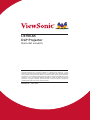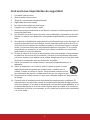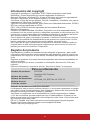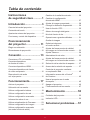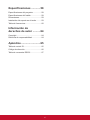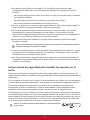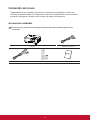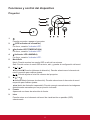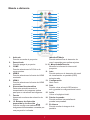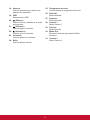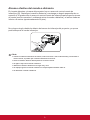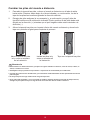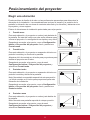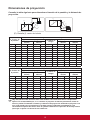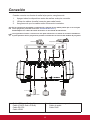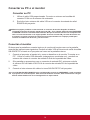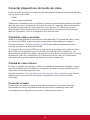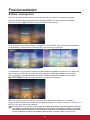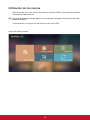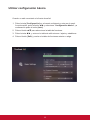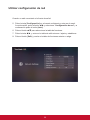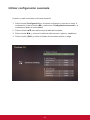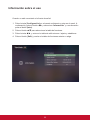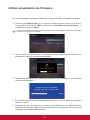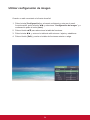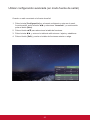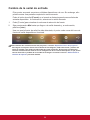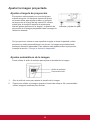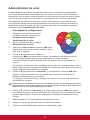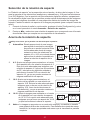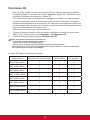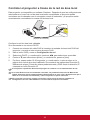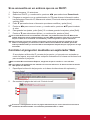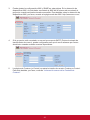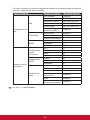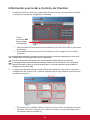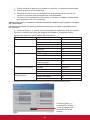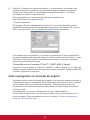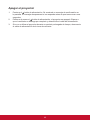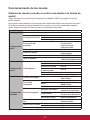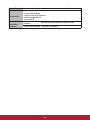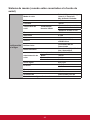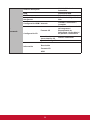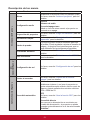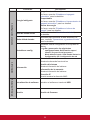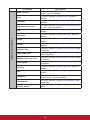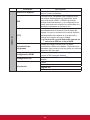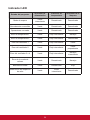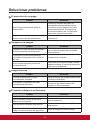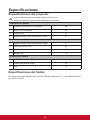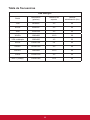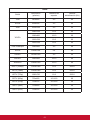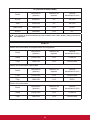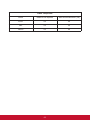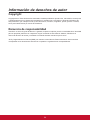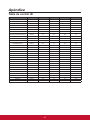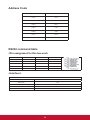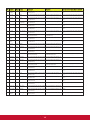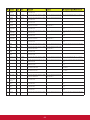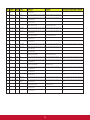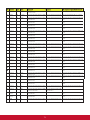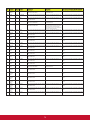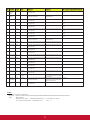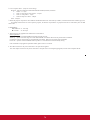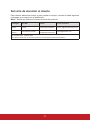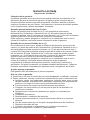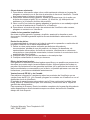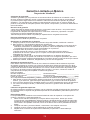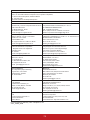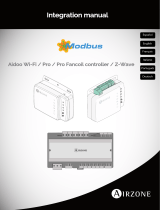ViewSonic LS700-4K Guía del usuario
- Categoría
- Proyectores de datos
- Tipo
- Guía del usuario

LS700-4K
DLP Projector
Guía del usuario
Modelo N.º VS17455
IMPORTANTE: Por favor lea la siguiente Guía del Usuario para obtener información
importante acerca de la correcta instalación y utilización del producto, y cómo
registrar el dispositivo para servicios futuros. La información de la garantía incluida
en la presente Guía del Usuario detalla la cobertura limitada que le brinda ViewSonic
Corporation, la ual también está disponible en inglés en nuestro sitio Web http:// www.
viewsonic. com o en diferentes idiomas mediante el cuadro de selección regional
ubicado en la esquina superior derecha del sitio. “Antes de operar su equipo lea
cuidadosamente las instrucciones en este manual”

Información de conformidad
Declaración FCC
Este dispositivo cumple con la disposición 15 de la Normativa FCC. El funciona-
miento está sujeto a las siguientes dos condiciones: (1) este dispositivo no debe
causar interferencias dañinas, y (2) este dispositivo debe aceptar cualquier interfer-
encia recibida, incluyendo aquellas interferencias que pudieran causar un funciona-
miento no deseado.
Este equipo ha sido probado y se ha determinado que cumple con los límites para
ser un dispositivo digital de clase B según la disposición 15 de la Normativa FCC.
Estos límites han sido diseñados para ofrecer una protección razonable contra las
interferencias dañinas en una instalación residencial. Este equipo genera, utiliza y
emite energía de frecuencia de radio y, si no se instala y se utiliza según sus in-
strucciones, puede causar interferencias dañinas a las comunicaciones de radio.
No obstante, no hay garantía de que no ocurran interferencias en una instalación
particular. Si este equipo causara interferencias dañinas para la recepción de radio
o televisión, algo que puede ser determinado apagando y encendiendo el equipo,
se recomienda al usuario que intente corregir dichas interferencias realizando una o
más de las siguientes indicaciones:
y Reoriente o reubique la antena receptora.
y Aumente la separación entre el equipo y el receptor.
y Conecte el equipo en un enchufe que provenga de un circuito eléctrico dife-
rente al que esté conectado el receptor.
y Consulte a su distribuidor o a un técnico de radio / TV con experiencia para
que le ayude.
Advertencia: Queda advertido de que las modicaciones o cambios no aprobados
expresamente por la parte responsable de conformidad podrían anular su autoridad
para utilizar el equipo.
Para Canadá
y Este aparato digital de clase B cumple con la normativa canadiense ICES-003.
y Cet appareil numérique de la classe B est conforme à la norme NMB-003 du
Canada.
Conformidad CE en los países europeos
Este dispositivo cumple con la directiva EMC 2014/30/EU y la directiva de
Bajo Voltaje 2014/35/EU.
La siguiente información solo va dirigida a los estados miembros de la UE:
La marca tiene la conformidad con la Directiva de equipos electrónicos y
residuos eléctricos 2012/19/EU (WEEE).
La marca indica el requisito de que NO se puede tirar el equipo, incluyendo
cualquier batería utilizada o los acumuladores, como con los residuos mu-
nicipales no clasicados, teniéndose que utilizar los sistemas de recogida
de residuos disponibles.
Si las baterías, acumuladores y células de los botones incluidos en este
equipo muestran el símbolo químico Hg, Cd o Pb, se indica que la batería
posee un contenido metálico alto de más del 0,0005% de mercurio, más del
0,002% de cadmio o más del 0,004% de plomo.
i

Instrucciones importantes de seguridad
1. Lea estas instrucciones.
2. Guarde estas instrucciones.
3. Tenga en cuenta todas las advertencias.
4. Siga todas las instrucciones.
5. No utilice esta unidad cerca del agua.
6. Límpiela con un paño suave y seco.
7. No bloquee ninguna abertura de ventilación. Instale la unidad según las instruc-
ciones del fabricante.
8. No la instale cerca de fuentes de calor, como radiadores, registradores de calor,
estufas o cualquier otro dispositivo (incluyendo amplicadores) que produzcan
calor.
9. No manipule la nalidad de seguridad del enchufe polarizado o tipo de tierra. Un
enchufe polarizado tiene dos clavijas, siendo una más ancha que la otra. El en-
chufe tipo de tierra posee dos clavijas normales y una tercera clavija. La clavija
ancha y la tercera clavija han sido diseñadas para su seguridad. Si el enchufe
suministrado no entrase en el enchufe de su pared, consulte a un electricista
para sustituir el enchufe obsoleto.
10. Proteja el cable de la fuente de alimentación contra las pisadas o las presiones,
en particular en la zona de los enchufes. Coloque unos recipientes adecuados
y el punto desde el que saldrán de la unidad. Asegúrese de que el enchufe esté
cerca de la unidad para que sea fácilmente accesible.
11. Utilice únicamente los complementos / accesorios especicados por el
fabricante.
12. Utilice el dispositivo con el carrito, stand, trípode, soporte o mesa
especicado exclusivamente por el fabricante o vendido con la
unidad. Cuando se utilice un carrito, tenga cuidado cuando mueva
la combinación del carrito / unidad para evitar que se caiga al suelo.
13. Desconecte la unidad cuando no vaya a ser utilizada durante un largo periodo
de tiempo.
14. Consulte todo el mantenimiento al personal de mantenimiento cualicado. El
mantenimiento es requerido cuando la unidad ha sido dañada de alguna forma,
como por ejemplo: si el cable de alimentación o el enchufe están dañados; si se
ha derramado líquido o si se han caído objetos sobre la unidad; si la unidad se
ha expuesto a la lluvia o la humedad; o si la unidad no funciona con normalidad
o si se ha caído.
ii

Declaración de cumplimiento de la RoHS2
Este producto ha sido diseñado y fabricado cumpliendo la Directiva 2011/65/EU del
Parlamento Europeo y el Consejo para la restricción del uso de ciertas sustancias
peligrosas en equipos eléctricos y electrónicos (Directiva RoHS2) y se considera
que cumple con los valores de concentración máximos publicados por el European
Technical Adaptation Committee (Comité Europeo de Adaptaciones Técnicas) (TAC)
tal y como se muestra a continuación:
Sustancia
Concentración máxima
propuesta
Concentración Real
Plomo (Pb) 0,1% < 0,1%
Mercurio (Hg) 0,1% < 0,1%
Cadmio (Cd) 0,01% < 0,01%
Cromo Hexavalente (Cr
6+
) 0,1% < 0,1%
Bifenilos polibrominados (PBB) 0,1% < 0,1%
Éteres Difeniles Polibrominados (PBDE) 0,1% < 0,1%
Ciertos componentes de los productos indicados más arriba están exentos bajo el
Apéndice III de las Directivas RoHS2 tal y como se indica a continuación:
Ejemplos de los componentes exentos:
1. Mercurio en lámparas fluorescentes de cátodo frío y lámparas fluorescentes
de electrodo externo (CCFL y EEFL) para usos especiales sin sobrepasar (por
lámpara):
(1) Longitud pequeña (≦500 mm): máximo de 3,5 por lámpara.
(2) Longitud media (>500 mm y ≦1.500 mm): máximo de 5 mg por lámpara.
(3) Longitud grande (>1.500 mm): máximo de 13 mg por lámpara.
2. Plomo en el vidrio de los tubos de rayos catódicos.
3. Plomo en el vidrio de los tubos uorescentes sin sobrepasar el 0,2 % en peso.
4. Plomo como elemento de aleación en aluminio que contenga hasta un 0,4 % de
su peso en plomo.
5. Aleación de cobre que contenga hasta un 4 % de su peso en plomo.
6. Plomo en pastas de soldadura de alta temperatura de fusión (es decir,
aleaciones de plomo que contengan en peso un 85 % de plomo o más).
7. Componentes eléctricos y electrónicos que contengan plomo en un vidrio o
cerámica de un tipo distinto de la cerámica dieléctrica de condensadores, por
ejemplo, dispositivos piezoelectrónicos, o en un compuesto de matrices de vidrio
o cerámica.
iii

Información del copyright
Copyright © ViewSonic
®
Corporation, 2020. Todos los derechos reservados.
Macintosh y Power Macintosh son marcas registradas de Apple Inc.
Microsoft, Windows, Windows NT y el logo de Windows son marcas registradas de
Microsoft Corporation en los Estados Unidos y en otros países.
ViewSonic, el logo de los tres pájaros, OnView, ViewMatch y ViewMeter son marcas
registradas de ViewSonic Corporation.
VESA es una marca registrada de Video Electronics Standards Association. DPMS y
DDC son marcas registradas de VESA.
PS/2, VGA y XGA son marcas registradas de International Business
Machines Corporation.
Exención de responsabilidad: ViewSonic Corporation no será responsable de las
omisiones ni de los errores técnicos o editoriales contenidos en este documento; De
igual forma, no será responsable de los daños accidentales o resultantes del sumin-
istro de este material, el rendimiento o la utilización de este producto.
Con el objetivo de seguir mejorando el producto, ViewSonic Corporation se reserva
el derecho de modicar las especicaciones del producto sin previo aviso. La infor-
mación contenida en este documento puede cambiar sin previo aviso.
No se permite la copia, reproducción o transmisión a través de cualquier modo de
ninguna parte de este documento para cualquiera que sea el motivo sin el previo
permiso por escrito de ViewSonic Corporation.
Registro del producto
Para satisfacer posibles necesidades futuras referentes al producto y para recibir
información adicional sobre este a medida que esté disponible, visite la sección cor-
respondiente a su región en el sitio web de ViewSonic para registrar su producto en
línea.
Registrar su producto es la mejor forma de prepararse ante futuras necesidades de
servicio al cliente.
Imprima esta guía de usuario y complete la información de la sección “Para sus
registros”.
Para más información, consulte la sección “Atención al cliente” en esta guía.
Para su información
Nombre del producto:
LS700-4K
ViewSonic DLP Projector
Número del modelo:
VS17455
Número del documento:
LS700-4K_UG_ESP Rev.1A 12-25-19
Número de serie:
________________________________________
Fecha de compra:
________________________________________
Desecho del producto al nal de su vida útil
La lámpara de este producto contiene mercurio, lo que puede representar un peligro
para usted y para el medioambiente. Sea cuidadoso y deseche de este producto de
acuerdo con las leyes locales, estatales y federales.
ViewSonic es respetuoso con el medioambiente y está comprometido a trabajar
y vivir de una manera que sea respetuosa con el medioambiente. Gracias por ser
parte de una forma de Computación más Inteligente y más Verde. Visite el sitio web
de ViewSonic para saber más.
EE.UU. y Canadá: http://www.viewsonic.com/company/green/recycle-program/
Europa: http://www.viewsoniceurope.com/eu/support/call-desk/
Taiwán: http://recycle.epa.gov.tw/
iv

v
Tabla de contenido
Instrucciones
de seguridad clave ...........1
Introducción ......................3
Características del proyector ..................... 3
Contenido del envío................................... 4
Apariencia externa del proyector ............... 5
Funciones y control del dispositivo ............ 6
Posicionamiento
del proyector ................... 11
Elegir una ubicación .................................11
Dimensiones de proyección .................... 12
Conexión .........................13
Conectar su PC o el monitor ................... 14
Conectar dispositivos
de fuente de vídeo ................................... 15
Conectar dispositivos HDMI .................... 16
Conectar dispositivos de fuente
de vídeo compuesto ................................ 16
Reproducción de audio
con el proyector ....................................... 16
Funcionamiento ..............17
Activar el proyector .................................. 17
Utilización de los menús .......................... 18
Utilizar conguración básica .................... 19
Utilizar conguración de red .................... 20
Utilizar conguración avanzada............... 21
Información sobre el uso ......................... 22
Utilizar actualización de Firmware ........... 23
Utilizar conguración de imagen ............. 24
Utilizar conguración avanzada
(en modo fuente de señal)....................... 25
Cambio de la señal de entrada................ 26
Cambiar la conguración
de entrada HDMI ..................................... 27
Ajustar la imagen proyectada .................. 28
Corregir la distorsión trapezoidal ............. 29
Usar la función CEC ................................ 30
Ahorro de energía inteligente .................. 30
Nivel de fuente de luz .............................. 31
Operaciones a grandes altitudes ............. 31
Ocultar la imagen .................................... 31
Optimice imágenes
en modo usuario ...................................... 32
Ajustar de forma precisa la calidad
de imagen en los modos de usuario........ 33
Ajustar Gamma........................................ 34
Administración de color ........................... 35
Ajustar de forma precisa la calidad
de imagen en los modos de usuario........ 36
Selección de la relación de aspecto ........ 37
Acerca de la relación de aspecto ............ 37
Controlar el proyector mediante
un explorador Web .................................. 40
Información acerca del e-Control
®
de Crestron .............................................. 43
Usar el proyector en el modo
de espera................................................. 45
Apagar el proyector ................................. 46
Funcionamiento de los menús................. 47
Mantenimiento ................55
Cuidados del proyector............................ 55
Indicador LED .......................................... 56
Solucionar problemas ....57

vi
Especicaciones ............58
Especicaciones del proyector ................ 58
Especicaciones del fusible..................... 58
Dimensiones ............................................ 59
Instalación del soporte en el techo .......... 59
Tabla de frecuencias................................ 60
Información de
derechos de autor ..........64
Copyright ................................................. 64
Renuncia de responsabilidad .................. 64
Apéndice .........................65
Tabla de control IR................................... 65
Código de dirección ................................. 66
Tabla de comandos RS232 ..................... 67

1
Instrucciones de seguridad clave
El diseño y las pruebas del proyector se han llevado a cabo cumpliendo los estándares
más recientes de seguridad para dispositivos de tecnología de la información (TI). Sin
embargo, es sumamente importante que siga las instrucciones proporcionadas en este
manual y las etiquetas del producto durante el uso para garantizar la seguridad del usuario.
Instrucciones de seguridad
● Lea completamente este manual antes de utilizar el proyector. Guárdelo para
consultas futuras.
● No mire directamente a la lente del proyector mientras está en funcionamiento.
La intensidad del rayo de luz puede dañar sus ojos.
● Para cualquier operación de mantenimiento o reparación, acuda a personal
cualicado.
● Cuando la fuente de luz del proyector esté encendida, abra siempre el
obturador de la lente o retire la cubierta de la lente.
● En algunas áreas puede haber inestabilidad de voltaje de línea. Este proyector está
diseñado para funcionar de forma segura con un voltaje de entre 100 y 240 voltios
de CA, pero puede fallar si la alimentación se interrumpe o al producirse subidas
o bajadas de tensión de ±10 voltios. En las áreas en las que el voltaje puede
variar o interrumpirse, se recomienda que conecte el proyector a través de una
unidad de estabilización de alimentación, un protector de sobretensión o un
sistema de alimentación sin interrupciones (SAI).
● No obstruya la lente de proyección con ningún objeto cuando el proyector esté en
funcionamiento, ya que dichos objetos podrían sobrecalentarse o resultar dañados e
incluso provocar un incendio.
● No coloque el proyector sobre una mesa, supercie o cable inestable. El producto se
podría caer y provocar daños graves.
● No intente desmontar este proyector. El proyector contiene partes de alto voltaje que
pueden provocar electrocución o, incluso, la muerte si entran en contacto con el cuerpo
humano. No manipule ni retire el resto de las cubiertas bajo ningún concepto. Para
cualquier operación de mantenimiento o reparación, acuda a personal cualicado.
● No coloque este proyector en ninguno de los siguientes entornos.
- Espacios reducidos o con una ventilación insuciente. Deje un espacio de 50 cm
como mínimo entre la unidad y la pared, y asegúrese de que el aire circule
libremente alrededor del proyector.
- Lugares en los que se alcancen temperaturas excesivamente altas, como en el
interior de un automóvil con las ventanillas cerradas.
- Lugares con demasiada humedad, polvo o humo de tabaco, ya que se pueden
contaminar los componentes ópticos, lo que acorta la vida útil del proyector y
oscurece la imagen.
- Lugares cercanos a alarmas de incendios.
- Lugares donde la temperatura sea superior a 40 °C/104 °F.
- Lugares con altitudes superiores a 5.000 m (16.500 pies).

2
● No obstruya los oricios de ventilación. Si los oricios de ventilación están
completamente obstruidos, el recalentamiento del proyector puede provocar un
incendio.
- No coloque este proyector sobre una manta, otro tipo de ropa de cama o cualquier
otra supercie blanda.
- No cubra este proyector con un paño ni con ningún otro artículo.
- No coloque productos inamables cerca del proyector.
● No pise el proyector ni coloque ningún objeto sobre él. Estos actos pueden dañar el
propio proyector y causar accidentes o lesiones personales.
● No coloque productos líquidos sobre el proyector ni cerca de este. Los líquidos
derramados en el proyector pueden provocar daños. Si el proyector se moja,
desenchufe el cable de alimentación de la toma de corriente eléctrica y póngase en
contacto con el centro de reparación local para repararlo.
● Este producto se puede instalar en un soporte de suspensión para techos para
proyección trasera.
Utilice los soportes de suspensión para techos que cumplan los requisitos pertinentes y
asegúrese de que la instalación es segura.
● Cuando el proyector esté en funcionamiento, se puede percibir aire caliente y olores
procedentes de la rejilla de ventilación. Se trata de un fenómeno normal y no debe
entenderse como un defecto del producto.
● No utilice la palanca de seguridad durante el transporte o para nes de instalación.
La palanca de seguridad solamente se debe utilizar con los cables antirrobo que se
venden en el mercado.
Instrucciones de seguridad para instalar el proyector en el
techo
Esperamos que tenga una experiencia de usuario agradable con nuestro proyector. Le
proporcionamos estos recordatorios de seguridad para evitar posibles daños personales y
materiales.
Si va a instalar el proyector en el techo, le recomendamos que utilice un kit de instalación
en techo para proyectores adecuado y que garantice una instalación segura de dicho kit.
Puede haber riesgos de seguridad si no utiliza el kit de instalación en techo para
proyectores. El uso de conectores o tornillos inapropiados cuyas especicaciones o
longitudes sean incorrectas puede provocar que el proyector se caiga del techo.
Puede adquirir un kit de instalación en techo para proyectores al proveedor del proyector.
Es recomendable comprar un arnés de seguridad además del kit para techos. El arnés se
debe conectar de forma segura a la ranura de bloqueo antirrobo del proyector así como a
la base del soporte para instalación en el techo. Esto proporcionará protección adicional
en el caso de que las uniones del soporte para techos se aojen.
Como con cualquier fuente de luz brillante, no mire directamente
el haz de luz.

3
Introducción
Características del proyector
El proyector combina un sistema de proyección óptica de alto rendimiento y un diseño
sencillo, haciendo de este un producto altamente able y fácil de utilizar. El proyector
cuenta con las siguientes características:
● El modo de color proporciona diferentes opciones diseñadas para distintos
proyectores.
● Compatible con los sistemas NTSC, PAL, SECAM y HDTV
● El terminal D-Sub de 15 contactos se puede conectar a vídeo analógico
● Equipado con conexión HDMI que admite HDCP
● Menús de visualización en pantalla (OSD) en varios idiomas
● Corrección de la deformación trapezoidal digital para ajustar imágenes distorsionadas
● La interfaz RS-232 admite control serie
● El modo de ahorro de energía reduce el consumo de energía de la lámpara hasta
en un 30 % cuando no se detecta ninguna señal de entrada durante un período de
tiempo establecido.
● Temporizador de presentación para controlar mejor el tiempo durante las
presentaciones
● Preparado para 3D
● La administración de colores se puede utilizar para ajustar el color conforme a sus
preferencias
● La función de corrección de tipo de pantalla se puede proyectar en diferentes
supercies de color preestablecidas
● Cambiar entre Normal, Ahorro de energía y modelos personalizados reduce el
consumo de energía.
● Autobúsqueda rápida agiliza el proceso de detección de señales.
● Activar el modo de ahorro de energía reducirá el consumo de energía por debajo de
0,5W
● “Conguración de red” le permite la gestión del estado del proyector utilizando un
mando a distancia.
● Ajuste automático inteligente para obtener una calidad de imagen óptima (aplicable
únicamente a la señal analógica)
● Proporciona ajustes de la administración de colores para visualizaciones digitales y
de vídeo

4
Contenido del envío
Desempaquete con cuidado el producto y compruebe que dispone de todos los
artículos mostrados abajo. Si cualquiera de los artículos anteriores no se encuentra
presente, póngase en contacto con el lugar de compra del producto.
Accesorios estándar
Los accesorios incluidos corresponden al país donde reside, pudiendo diferir de los
mostrados.
Proyector Cable de alimentación
Cable VGA Manto a distancia (IR) y baterías Guía de inicio rápido

5
Apariencia externa del proyector
Frontal/Trasera
Lateral
Superior/Inferior
Advertencia
● Este equipo se debe conectar a tierra.
● Puede agregar dispositivos de interrupción de alimentación en el cableado jo o enchufar el cable de
alimentación a una toma cercana por comodidad. Si se producen errores durante el funcionamiento del
equipo, utilice el dispositivo de interrupción de alimentación para cortar la corriente o desenchufe el cable de
alimentación de la toma de corriente eléctrica.

6
Funciones y control del dispositivo
Proyector
6
1
2
4
3
75 8
7
6
9
1.
Permite encender o apagar el proyector.
2. (LED indicador de encendido)
Por favor, consulte “Indicador LED”.
3. (Indicador LED TEMPERATURA)
Por favor, consulte “Indicador LED”.
4. (Indicador LED LÁMPARA)
Por favor, consulte “Indicador LED”.
5. Menú/Salir
Menú: Permite mostrar los menús OSD o salir de los mismos.
Salir: Permite volver al menú OSD anterior, salir y guardar la conguración del menú.
6.
/
Izquierda/
Derecha (dotones de dirección): Permite seleccionar el elemento de
menú requerido para realizar ajustes.
: Permite ajustar el nivel de volumen del proyector.
7.
/
Arriba/
Abajo (botones de dirección): Permite seleccionar el elemento de menú
requerido para realizar ajustes.
/ (botón de distorsión trapezoidal): Permite corregir manualmente las imágenes
distorsionadas causadas por una proyección inclinada.
8. Fuente
Aparecerá una barra de selección de fuente.
9. Intro
Permite entrar en el elemento del menú de visualización en pantalla (OSD)
seleccionado.

7
Mando a distancia
1 2
3 4
5
6 7
8
9
10
1
1
12
13
14
15
16
17
18
19
20
21
22
23
24 25
26
27
28
29
30
31
1. Activado
Permite encender el proyector.
2. Desactivado
Permite apagar el proyector.
3. COMP
Permite seleccionar la D-Sub o de
componentes.
4. HDMI 2
Permite seleccionar la fuente de HDMI
mostrada.
5. HDMI 1
Permite seleccionar la fuente de HDMI
mostrada.
6. Sincronización automática
Determina autmáticamente la
temporización de imagenes optima
para que se visualicen las imágenes.
7. Fuente
Aparecerá una barra de selección de
fuente.
8. 12. Botones de distorsión
trapezoidal y de dirección /
Permite corregir manualmente las
imágenes distorsionadas causadas por
una proyección inclinada.
Arriba/
Abajo
Permite seleccionar el elemento de
menú requerido para realizar ajustes.
9. 10.
Izquierda/
Derecha
Muestra la información interna del
proyector.
11. Intro
Permite entrar en el elemento del menú
de visualización en pantalla (OSD)
seleccionado.
13. Conguración
Abrir menú.
14. Salir
Permite volver al menú OSD anterior,
salir y guardar la conguración del menú.
15. Inicio
Volver a la página inicial.
16. Patrón de prueba
Permite mostrar las pantallas de
prueba incorporadas.
17. En blanco
Permite ocultar la imagen de la
pantalla.

8
18. Aspecto
Permite seleccionar la relación de
aspecto de la pantalla.
19. HDR
Mostrar menú HDR.
20. (Silencio)
Permite activar y desactivar el audio
del proyector.
21. (Volumen)
Permite bajar el volumen.
22. (Volumen+)
Permite subir el volumen.
23. Contraste
Permite ajustar el contraste.
24. Brillo
Permite ajustar el brillo.
25. Temperatura de color
Permite ajustar la temperatura de color.
26. Estándar
Modo estándar.
27. Deportes
Modo deportes.
28. Usuario 1
Modo Usuario1.
29. Película
Modo Película.
30. Modo Eco
Muestra la lista de opciones del Modo
Lámpara.
31. Usuario 2
Modo Usuario 2.

9
Alcance efectivo del mando a distancia
En la parte delantera y trasera del proyector hay un sensor de control remoto de
infrarrojos (IR). Sostenga el mando a distancia y mantenga un ángulo perpendicular no
superior al 30 grados con el sensor de control remoto de infrarrojos para lograr funciones
de control remoto normales. La distancia entre el mando a distancia y el sensor debe ser
inferior a 8 metros (aproximadamente 26 pies).
No coloque ningún obstáculo delante del sensor de infrarrojos del proyector, ya que se
podría bloquear el haz de infrarrojos.
1
2
30°
aproximada-
mente
Nota
●
Cuando se utiliza una fuente de luz intensa, como la luz solar o una luz uorescente, para iluminar el
sensor remoto, es posible que el mando a distancia no funcione.
●
Utilice el mando a distancia donde puede ver el sensor remoto.
●
No agite ni deje caer el mando a distancia.
●
Almacene el mando a distancia en un lugar frío y seco.
●
No salpique agua en el mando a distancia ni coloque objetos húmedos sobre él.
●
No desmonte el mando a distancia.

10
Cambiar las pilas del mando a distancia
1. Para abrir la tapa de las pilas, coloque el mando a distancia con el lado de atrás
hacia arriba. Presione hacia abajo en el área indicada y, a continuación, tire de la
tapa de las pilas hacia arriba siguiendo la dirección descrita.
2. Extraiga las pilas antiguas (si es necesario) y, a continuación, ponga 2 pilas de
tipo AAA conforme a la orientación indicada. El polo positivo de las pilas debe está
dirigido en la dirección (+) mientras que el polo negativo debe estar orientado a la
dirección (-).
3. Alinee la tapa de las pilas con la parte inferior del mando a distancia y devuelva la
tapa a su posición original para completar el proceso.
Abra la tapa de las pilas
tal y como se muestra
en la ilustración.
Instale las pilas tal y
como se muestra en
la ilustración.
Tape con la tapa de las pilas.
Advertencia
● Evite mantener el mando a distancia y las pilas en lugares húmedos o calientes, como la cocina, el baño, la
sauna, el solárium o el coche.
● Sustitúyalas solo por pilas de un tipo idéntico o equivalente al recomendado por el fabricante.
● Consulte las instrucciones del fabricante y las normativas medioambientales locales para deshacerse de las
pilas antiguas.
● No arroje las pilas al fuego. Puede existir riesgo de explosión.
● Si las pilas están agotadas o si no va a utilizar el mando a distancia durante un período de tiempo extenso,
extraiga las pilas para evitar que la fuga de ácido de las mismas dañe el mando a distancia.

11
Posicionamiento del proyector
Elegir una ubicación
Puede remitirse al diseño de la sala o a las preferencias personales para determinar la
ubicación de la instalación. Las consideraciones incluyen el tamaño y la posición de la
pantalla, la ubicación de una toma de corriente adecuada y la ubicación y distancia entre
el proyector y otros equipos.
Existen 4 ubicaciones de instalación potenciales para el proyector:
1. Frontal mesa
Para esta ubicación, el proyector se coloca justo delante de
la pantalla. Se trata del medio que más suele utilizarse para
colocar el proyector. La conguración es rápida y muy móvil.
Después de encender el proyector, vaya a Conguración
básica > Proyección del proyector menú y seleccione
Frontal mesa.
2. Frontal techo
Para esta ubicación, el proyector se suspende del techo en
posición invertida y en frente de la pantalla.
Adquiera el kit de montaje en el techo para proyectores para
instalar el proyector en el techo.
Después de encender el proyector, vaya al menú
Conguración básica > Proyección del proyector y
seleccione Frontal techo.
3. Posterior techo
Para esta ubicación, el proyector se suspende del techo en
posición invertida y detrás de la pantalla.
Nota: Necesitará una pantalla especial de retroproyección
y el kit de montaje en el techo para proyectores para esta
ubicación de instalación.
Después de encender el proyector, vaya a Conguración
básica > Proyección del proyector menú y seleccione
Posterior techo.
4. Posterior mesa
Para esta ubicación, el proyector se coloca justo detrás de
la pantalla.
Nota: Necesita una pantalla especial de retroproyección.
Después de encender el proyector, vaya al menú
Conguración básica > Proyección del proyector y
seleccione Posterior mesa.

12
Dimensiones de proyección
Consulte la tabla siguiente para determinar el tamaño de la pantalla y la distancia de
proyección.
(a)
(c)
(b)
(e)
(f)
(d)
(a)
(c)
(b)
(e)
(f)
(d)
(E): Pantalla (f): centro de la lente
(a) Tamaño de
la pantalla
Muestra una imagen en tamaño 16:9 en la pantalla 16:9
(b) Distancia de proyección
(c) Altura de
imagen
(d) Desplazamiento vertical
Distancia
mínima
Distancia
máxima
Compensación
mínima
Compensación
máxima
Pulgada mm Pulgada mm Pulgada mm Pulgada mm Pulgada mm Pulgada mm
60 1524 58 1483 77 1948 29 747 1,6 41 1,6 41
70 1778 68 1738 90 2281 34 872 1,9 48 1,9 48
80 2032 78 1993 103 2613 39 996 2,2 55 2,2 55
90 2286 88 2248 116 2945 44 1121 2,4 62 2,4 62
100 2540 99 2503 129 3278 49 1245 2,7 69 2,7 69
120 3048 119 3012 155 3942 59 1494 3,3 83 3,3 83
150 3810 149 3777 194 4939 74 1868 4,1 104 4,1 104
200 5080 199 5051 260 6601 98 2491 5,4 138 5,4 138
250 6350 249 6325 325 8262 123 3113 6,8 173 6,8 173
300 7620 299 7599 391 9924 147 3736 8,2 207 8,2 207
(a) Tamaño de
la pantalla
Muestra una imagen en tamaño 4:3 en la pantalla 16:9
(b) Distancia de proyección
(c) Altura de
imagen
(d) Desplazamiento vertical
Distancia
mínima
Distancia
máxima
Compensación
mínima
Compensación
máxima
Pulgada mm Pulgada mm Pulgada mm Pulgada mm Pulgada mm Pulgada mm
60 1524 53 1358 70 1785 27 686 1,5 38 1,5 38
70 1778 63 1592 82 2090 31 800 1,7 44 1,7 44
80 2032 72 1826 94 2395 36 914 2,0 51 2,0 51
90 2286 81 2059 106 2699 40 1029 2,2 57 2,2 57
100 2540 90 2293 118 3004 45 1143 2,5 63 2,5 63
120 3048 109 2761 142 3615 54 1372 3,0 76 3,0 76
150 3810 136 3463 178 4530 67 1714 3,7 95 3,7 95
200 5080 182 4632 238 6055 90 2286 5,0 127 5,0 127
250 6350 228 5801 298 7580 113 2858 6,2 159 6,2 159
300 7620 274 6971 358 9105 135 3429 7,5 190 7,5 190
Hay una tolerancia del 3% entre estas cifras debido a las variaciones de los componentes
ópticos. Es recomendable que, si va a instalar el proyector de manera permanente, antes de
hacerlo, pruebe físicamente el tamaño y la distancia de proyección utilizando el proyector real
en el lugar donde vaya a instalarlo a n de dejar espacio suciente para adaptarse a las
características ópticas del mismo. Esto le ayudará a determinar la posición de montaje exacta
que mejor se ajuste a la ubicación de instalación.

13
Conexión
Cuando conecte una fuente de señal al proyector, asegúrese de:
1. Apagar todos los dispositivos antes de realizar cualquier conexión.
2. Utilizar los cables de señal correctos para cada fuente.
3. Asegúrese de que los cables están rmemente insertados.
En las conexiones mostradas a continuación, algunos de los cables puede que no se incluyan
con el proyector (consulte la sección “Contenido del envío”).
Puede adquirir los cables de señal necesarios en una tienda de electrónica.
Los siguientes vínculos e iconos son solo para referencia. Las tomas de conexión situadas en
la parte posterior de los proyectores pueden ser diferentes en función del modelo de proyector.
RS232
HDMI
7
1
6
3
2
4
USB
6
5
2
Ordenador
Dispositivo AV
Cargador USB
Internet
Interfaz LAN
Monitor
Altavoz
1. Cable USB (mini-B a tipo A)
2. Cable VGA (D-Sub a D-Sub)
3. Cable RS-232
4. Cable HDMI
5. Línea de vídeo compuesto
6. Cable de audio
7. Cable RJ45

14
Conectar su PC o el monitor
Conectar su PC
1. Utilice el cable VGA proporcionado. Conecte un extremo en la salida del
conector D-Sub en el extremo del ordenador.
2. Enchufe el otro extremo del cable VGA en el conector de entrada de señal
EQUIPO del proyector.
Muchos equipos portátiles no han activado su conector de monitor después de haberse
conectado al monitor. El usuario puede presionar FN + F3 o el botón CRT/LCD para ENCENDER
Y APAGAR el monitor conectado externamente. Busque la tecla de función con la etiqueta CRT/
LCD o el icono del monitor en el equipo portátil. Presione el botón FN y la tecla de función con
la etiqueta. Consulte el manual de instrucciones proporcionado con el equipo portátil para
conocer la combinación de teclas y sus funciones.
Conectar el monitor
Si desea que la pantalla se muestre tanto en el monitor del equipo como en la pantalla,
consulte las instrucciones siguientes. Enchufe el cable VGA al conector de señal de salida
SALIDA DE PC situado en el proyector así como en la pantalla externa.
1. Conecte el proyector al equipo tal y como se describe en la sección “Conectar a su
PC” . Utilice un cable VGA adecuado (solamente se suministra uno) y enchufe un
extremo del mismo al conector de entrada D-Sub de la pantalla de vídeo.
2. Si la pantalla se proporciona con un conector de entrada DVI, entonces enchufe
el extremo DVI del cable VGA-DVI-A al conector de entrada DVI de la pantalla de
vídeo.
3. Conecte el otro extremo del cable a la toma SALIDA DE PC del proyector.
La salida SALIDA DEL MONITOR solo está disponible cuando el ORDENADOR 1 está conectado
al proyector en modo de espera. Para abrir este modo de conexión, abra la Gestión de energía >
Activar salida VGA función en el Conguración en espera menú.

15
Conectar dispositivos de fuente de vídeo
Puede conectar el proyector a cualquiera de los siguientes dispositivos de fuente de vídeo
con un conector de salida:
• HDMI
• Vídeo (vídeo compuesto)
Solamente se necesita uno de los métodos de conexión mencionados anteriormente para
conectar el proyector al dispositivo de fuente de vídeo. Sin embargo, diferentes métodos
de conexión proporcionarían una calidad de vídeo diferente. El método de conexión
seleccionado vendría determinado por la presencia de los conectores que coincidieran
tanto en el proyector como en el dispositivo de fuente de vídeo:
Calidad de vídeo excelente
HDMI es el mejor método de conexión de vídeo disponible. Si la fuente de vídeo cuenta
con conectores HDMI, podrá conseguir una calidad de video digital sin comprimir.
Consulte la sección “Conectar dispositivos HDMI” para obtener detalles sobre cómo
conectar el proyector a dispositivos HDMI.
Si no dispone de una fuente HDMI que pueda utilizar, la siguiente mejor señal de vídeo
sería Vídeo en componentes (que no se debe confundir con Vídeo compuesto). Los
sintonizadores de televisión digital y los reproductores de DVD se proporcionan con tomas
de salida de Vídeo en componentes. Si el dispositivo incluye Vídeo en componentes,
entonces sería su primera opción de conexión al vídeo (compuesto).
Calidad de vídeo inferior
El vídeo compuesto es analógico y ofrece una calidad perfectamente aceptable, aunque
lejos del resultado óptimo ofrecido por el proyector. Se trata de la peor calidad de vídeo
entre todos los métodos aquí descritos.
Consulte la sección “Conectar dispositivos de fuente de vídeo compuesto” para obtener
detalles sobre cómo conectar el proyector a dispositivos con la función de vídeo
compuesto.
Conectar el audio
Puede utilizar los altavoces del proyector en la presentación o conectar altavoces
individuales al conector de salida de audio del proyector. La salida de audio está
controlada por la conguración de volumen y silencio del proyector.

16
Conectar dispositivos HDMI
Utilice un cable HDMI para establecer una conexión entre el proyector y el dispositivo
HDMI.
1. Conecte un otro extremo del cable HDMI al conector de salida HDMI del dispositivo
de vídeo.
2. Conecte el otro extremo del cable al conector de entrada de señal HDMI del
proyector.
En el caso poco probable de que el proyector se conecte a un reproductor DVD a través de la
entrada HDMI del proyector y la imagen proyectada muestre colores erróneos, cambie el
espacio de color a YUV. Consulte la sección “Cambiar la conguración de entrada HDMI” para
más detalles.
Conectar dispositivos de fuente de vídeo compuesto
Observe el dispositivo de la fuente de vídeo para ver si hay alguna toma de salida
compuesta que no esté en uso:
• Si es así puede continuar con este procedimiento.
• Si no es así, debe volver a evaluar el método que desea utilizar para conectar el
dispositivo.
1. Coja un cable de vídeo y conecte un extremo a la toma de salida de Vídeo
compuesto del dispositivo de fuente de vídeo.
2. Conecte el otro extremo del cable de vídeo a la toma VÍDEO del proyector.
Si la imagen de vídeo seleccionada no se muestra después de encender el proyector y se ha
seleccionado la fuente de vídeo correcta, compruebe que el dispositivo de la fuente de vídeo
está conectado y funciona correctamente. También debe comprobar que los cables de señal se
hayan conectado de forma correcta.
Reproducción de audio con el proyector
Puede utilizar los altavoces del proyector en la presentación o conectar altavoces
individuales al conector de SALIDA DE AUDIO del proyector.

17
Funcionamiento
Activar el proyector
Conecte el cable de alimentación al proyector y a una toma de corriente de pared.
Coloque el interruptor de la pared (si está disponible) en la posición de encendido.
Presione el botón Alimentación para encender el proyector.
Si es la primera vez que enciende el proyector, consulte las instrucciones que aparecen
en la pantalla y seleccione su idioma OSD y el modo de proyección.
Encienda todos los equipos conectados.
A continuación, el proyector iniciará una búsqueda de señales de entrada. Las opciones
indicando los puntos de luz verde son las fuentes de señal disponibles actualmente.
Si el proyector no puede detectar una señal válida, la pantalla mostrará un mensaje
[NO HAY SEÑAL] hasta que se encuentre una señal de entrada.
También puede pulsar la tecla [Fuente] o la tecla de acceso rápido en el mando a
distancia para señalar las señales de entrada deseadas. Por favor, consulte “Cambio de la
señal de entrada” para más detalles.
Si la resolución o la frecuencia de la señal de entrada está fuera el intervalo de funcionamiento
el proyector, la pantalla en blanco mostrará el mensaje [Fuera de alcance]. Cambie a una señal
de entrada que sea compatible con la resolución del proyector o establezca la señal de entrada
en una conguración menor. Para obtener más detalles, consulte “Tabla de frecuencias”.

18
Utilización de los menús
Este proyector tiene una función de menú en pantalla (OSD) que le permite cambiar
diferentes conguraciones.
La siguiente captura de pantalla OSD es solo de referencia. El diseño real de los menús OSD
puede ser diferente.
A continuación se incluye una introducción del menú OSD.
Icono del menú principal

19
Utilizar conguración básica
Cuando no esté conectado a la fuente de señal
1. Pulse la tecla [Conguración] en el mando a distancia y entre en el menú.
A continuación, pulse el botón / y seleccione “Conguración básica” y a
continuación pulse el botón [Intro].
2. Pulse el botón / para seleccionar la tabla de funciones.
3. Pulse la tecla /, y entre en la tabla de subfucinones / ajuste y establezca
4. Pulse el botón [Salir] y vuelva a la tabla de funciones anterior o salga.

20
Utilizar conguración de red
Cuando no esté conectado a la fuente de señal
5. Pulse la tecla [Conguración] en el mando a distancia y entre en el menú.
A continuación, pulse el botón / y seleccione “Conguración de red” y a
continuación pulse el botón [Intro].
6. Pulse el botón / para seleccionar la tabla de funciones.
7. Pulse la tecla /, y entre en la tabla de subfucinones / ajuste y establezca
8. Pulse el botón [Salir] y vuelva a la tabla de funciones anterior o salga.

21
Utilizar conguración avanzada
Cuando no esté conectado a la fuente de señal
1. Pulse la tecla [Conguración] en el mando a distancia y entre en el menú. A
continuación, pulse el botón / y seleccione “Conguración avanzada” y a
continuación pulse el botón [Intro].
2. Pulse el botón / para seleccionar la tabla de funciones.
3. Pulse la tecla /, y entre en la tabla de subfucinones / ajuste y establezca
4. Pulse el botón [Salir] y vuelva a la tabla de funciones anterior o salga.

22
Información sobre el uso
Cuando no esté conectado a la fuente de señal
1. Pulse la tecla [Conguración] en el mando a distancia y entre en el menú. A
continuación, pulse el botón / y seleccione “Información” y a continuación
pulse el botón [Intro].
2. Pulse el botón / para seleccionar la tabla de funciones.
3. Pulse la tecla /, y entre en la tabla de subfucinones / ajuste y establezca
4. Pulse el botón [Salir] y vuelva a la tabla de funciones anterior o salga.

23
Utilizar actualización de Firmware
Los usuarios pueden actualizar el rmware a través del USB y comprobar la versión.
1. Presione [
Configuración
] en el mando a distancia para entrar en el menú.
A continuación, presione
/
y seleccione “
Actualización de Software
”, a
continuación, presione [
Intro
].
El proceso de actualización Firmware requiere descargar y copiar el archivo BIN en el directorio raíz del USB y,
a continuación, insertarlo en el proyector.
2. Una vez que la actualización de Software ha sido seleccionada, entonces un
mensaje de aviso se mostrará en la pantalla.
3. Después de seleccionar
Sí
, comenzará el proceso de actualización y se indicará
una barra de progreso.
4. El proyector se reiniciará automáticamente una vez que la barra de progreso
alcance el 100%.
5. Después de que el proyector se reinicie automáticamente y aparezcan las
opciones de lenguaje, debe reiniciar manualmente el proyector de nuevo para
completar el proceso de actualización.

24
Utilizar conguración de imagen
Cuando no esté conectado a la fuente de señal
1. Pulse la tecla [Conguración] en el mando a distancia y entre en el menú.
A continuación, pulse el botón / y seleccione “Conguración de imagen” y a
continuación pulse el botón [Intro].
2. Pulse el botón / para seleccionar la tabla de funciones.
3. Pulse la tecla /, y entre en la tabla de subfucinones / ajuste y establezca
4. Pulse el botón [Salir] y vuelva a la tabla de funciones anterior o salga.

25
Utilizar conguración avanzada (en modo fuente de señal)
Cuando no esté conectado a la fuente de señal
1. Pulse la tecla [Conguración] en el mando a distancia y entre en el menú.
A continuación, pulse el botón / y seleccione “Avanzado” y a continuación
pulse el botón [Intro].
2. Pulse el botón / para seleccionar la tabla de funciones.
3. Pulse la tecla /, y entre en la tabla de subfucinones / ajuste y establezca
4. Pulse el botón [Salir] y vuelva a la tabla de funciones anterior o salga.

26
Cambio de la señal de entrada
El proyector se puede conectar a múltiples dispositivos a la vez. Sin embargo, sólo
puede mostrar una pantalla completa en cada momento.
Pulse el botón de señal [Fuente] en el mando a distancia para buscar señales de
entrada disponibles. A continuación, seleccione la señal deseada.
1. Pulse [Fuente] para visualizar la columna de selección de fuente.
2. Siga presionando / hasta que llegue a la señal deseada y, a continuación,
presione [Intro].
Una vez que la fuente de señal ha sido detectada, el punto verde cerca del icono de
fuente de señal disponible se iluminará.
Para mostrar las resoluciones de este proyector, consulte “Especicaciones del proyector”.
Para lograr los mejores efectos de visualización de imágenes, debe seleccionar y utilizar una
señal de entrada cuya salida sea adecuada para esta resolución. El proyector modicará el
resto de resoluciones de acuerdo con la conguración de la relación de aspecto, lo que podría
causar distorsión o pérdida de la claridad de la imagen. Consulte la sección “Selección de la
relación de aspecto” para más detalles.

27
Cambiar la conguración de entrada HDMI
En el caso poco probable de que conecte el proyector a un dispositivo (como un
reproductor de DVD o Bluray) a través del conector de entrada HDMI del proyector y
la imagen proyectada muestre colores incorrectos, cambie el espacio de color a uno
que cumpla la conguración del espacio de color del dispositivo de salida.
Para realizar esta operación:
1. Después de conectar la fuente de señal, presione el botón [Conguración] e
introduzca el menú Avanzado > Conguración HDMI.
2. Presione [Intro].
3. Seleccione Intervalo y, a continuación, presione / para seleccionar un intervalo
de color adecuado conforme a la conguración del intervalo de color del dispositivo
de salida.
● Completo: Permite cambiar el intervalo de color HDMI a 0-255.
● Limitado: Permite cambiar el intervalo de color HDMI a 16-235.
● Automática: Permite establecer el proyector para que detecte automáticamente
el rango HDMI de la señal de entrada.
Esta función solamente está disponible cuando se usa el conector de entrada HDMI.
Consulte la documentación del equipo para obtener más detalles sobre el espacio de color y la
conguración del rango HDMI.

28
Ajustar la imagen proyectada
Ajustar el ángulo de proyección
El proyector está equipado con una clavija para
soporte de ajuste. La clavija de soporte de ajuste
se puede utilizar para ajustar la altura y el ángulo
de proyección a lo largo del eje vertical. El usuario
puede girar la clavija de soporte de ajuste para
realizar ajustes precisos en el ángulo y la posición de
proyección de la imagen proyectada hasta conseguir la
ubicación deseada.
Si el proyector se coloca en una supercie irregular o donde la pantalla y dicho
proyector no estén perpendiculares uno de otro, la imagen proyectada puede
presentar distorsión trapezoidal. Para obtener más detalles sobre la proyección,
consulte la sección “Corregir la distorsión trapezoidal”.
Ajustes automáticos de la imagen
Puede utilizar el anillo de enfoque para ajustar la claridad de la imagen.
Anillo de enfoque
Control de zoom
1. Gire el anillo de zoom para ajustar el tamaño de la imagen.
2. Proporcione nitidez a la imagen girando el control de enfoque. Es recomendable
utilizar imágenes estáticas para enfocar.
Levantar y ajustar los pies

29
Corregir la distorsión trapezoidal
La distorsión trapezoidal es un problema según el cual la imagen proyectada adquiere
una forma trapezoidal (distorsión trapezoidal) como consecuencia de un mal ángulo de
proyección.
Para corregir esta situación, debe ajustar la altura del proyector y llevar a cabo los pasos
siguientes para corregir el problema manualmente.
● Mediante el mando a distancia
1. Presione / para mostrar la página Corrección de distorsión trapezoidal.
2. Presione para iniciar la corrección de la distorsión trapezoidal en la parte superior
de la imagen. Presione para iniciar la corrección de la distorsión trapezoidal en la
parte inferior de la imagen.
● Mediante el menú OSD
Abra el menú OSD y abra el menú Conguración básica > Deformación trapez.
Ajustar valores: -40-40

30
Usar la función CEC
Este proyector admite el la función Control electrónico del consumidor (CEC), que
le permite conectarse a HDMI y lograr operaciones de ENCENDIDO y APAGADO
sincronizadas. Esto signica que cuando un dispositivo, que también es compatible
con CEC, se enchufa al conector de entrada HDMI del proyector, al apagar este
también se apagará automáticamente del dispositivo conectado. Al encender el
dispositivo conectado también se encenderá automáticamente el proyector.
Activar la función CEC:
1. Abra el menú OSD y entre en el menú Conguración avanzada > Encendido
automático > CEC.
2. Presione / y seleccione Habilitar.
Para garantizar las operaciones adecuadas de la función CEC, compruebe que el dispositivo de
destino se ha enchufado al conector de entrada HDMI a través de un cable HDMI y que la
función CEC se ha activado.
Es posible que la función CEC no se pueda utilizar según el equipo conectado.
Ahorro de energía inteligente
Establecer el apagado automático
Esta función permite que el proyector entre en el modo suspensión automáticamente
después del período de tiempo establecido para evitar el desperdicio innecesario de
la vida útil de la lámpara.
1. Abra el menú OSD y entre en el menú Conguración avanzada > Energía
inteligente > Apagado automático, y a continuación, presione /
seleccione el tiempo.
2. Si la duración de tiempo predenida no se ajusta a sus necesidades, seleccione
Desactivar. El proyector no se apagará automáticamente en un período de
tiempo determinado.
Establecer el temporizador de apagado automático
Esta función permite que el proyector entre en el modo suspensión automáticamente
después del período de tiempo establecido para evitar el desperdicio innecesario de
la vida útil de la lámpara.
1. Abra el menú OSD y entre en el menú Conguración avanzada > Energía
inteligente > Temporizador, y a continuación, presione / seleccione el
tiempo.
2. Si la duración del tiempo predenido no se aplica a la presentación, seleccione
Desactivar. El proyector no se apagará automáticamente en un período de
tiempo determinado.
Establecer el ahorro de energía
Si no se detecta fuente de entrada después de 5 minutos, El proyector reducirá
el consumo de energía para evitar el desperdicio innecesario de la vida útil de la
lámpara. Puede decidir si desea que el proyector se apague después del tiempo
establecido.
1. Abra el menú OSD y entre en el menú Conguración avanzada > Energía
inteligente > Ahorro de energía, y a continuación, presione / Seleccionar
Habilitar.
2. Cuando se seleccione Habilitar, la lámpara del proyector cambiará al modo
Económico 5 minutos después de que no se detecte una señal. Si el proyector
no ha detectado la señal después de 20 minutos, la potencia de la lámpara
cambiará al modo SuperEco.

31
Nivel de fuente de luz
Nivel de fuente de luz
Establece el modo fuente de luz.
• Normal: 100% de la potencia de fuente de luz
• Económico: 80% de la potencia de fuente de luz
Horas de fuente de luz
Muestra el tiempo que la fuente de luz ha estado funcionando (horas).
Operaciones a grandes altitudes
Es recomendable utilizar la opción Modo altitud elevada cuando el entorno se
encuentra entre 1.500 y 3.000 metros por encima del nivel del mar y la temperatura
entre 5 °C y 25 °C.
Nota
No active la opción Modo de gran altitud si el entorno se encuentra a una altura
de entre 0 y 1.500 metros sobre el nivel del mar y la temperatura entre 5 °C y
35 °C.
La activación de la opción Modo de gran altitud en tales circunstancias dará
lugar a un enfriamiento excesivo del proyector.
Activación de Modo altitud elevada:
1. Abra el menú OSD y entre en el menú Conguración avanzada >
Modo altitud elevada.
2. El mensaje de conrmación se mostrará y, a continuación, presione / para
seleccionar Sí.
3. Presione [Intro].
Existe la posibilidad de que se produzcan ruidos de funcionamiento altos cuando se
utilice el proyector en Modo altitud elevada. El motivo es la mayor velocidad del
ventilador necesaria para mejorar el rendimiento y la refrigeración del sistema global.
El uso de este proyector en entornos extremos que superen los límites mencionados
anteriormente puede dar lugar a un apagado automático diseñado para evitar
el sobrecalentamiento del proyector. En tales circunstancias, debe cambiar a
Modo altitud elevada para resolver estos problemas. Sin embargo, esto no signica
que este proyector sea capaz de funcionar en cualquier condición extrema o peligrosa.
Ocultar la imagen
Para llamar la atención del público hacia el presentador, puede presionar [En blanco]
para ocultar la imagen en la pantalla. Presione cualquier botón del proyector o
del mando a distancia para restaurar la imagen. Después de ocultar la imagen, la
esquina inferior derecha de la pantalla mostrará el texto [En blanco].
Presione el botón [En blanco] en el mando a distancia, el proyector entrara en un modo de
ahorro de energía automáticamente.
Precaución
No bloquee la lente del proyector. El elemento de bloqueo se puede calentar hasta el punto de
deformarse o, incluso, puede provocar un incendio.

32
Optimice imágenes en modo usuario
Selección de un modo de imagen
●El proyector tiene predenidos varios modos de imagen. Puede elegir uno de estos
modos que mejor se ajuste a su entorno operativo y al tipo de imagen de señal de
entrada.
●Para seleccionar un modo de funcionamiento que se ajuste a sus necesidades, siga
los pasos que se describen a continuación.
●Presione [Modo de color] repetidamente hasta que llegue al modo que desee.
●Conecte la fuente de señal, a continuación, presione el botón [Conguración] para
abrir el menú. A continuación, seleccione el menú Conguración de imagen >
Modo de color y presione [Intro]. A continuación, presione / seleccione el modo
deseado.
Modos de imagen para diferentes tipos de señales
A continuación se enumeran los modos de imagen que se pueden utilizar para
diferentes tipos de señales.
1. Modo Estándar: Adecuado para condiciones normales durante el día.
2. Juegos: Tinta adecuada para jugar.
3. Modo Película: Se aplica para reproducir películas en color, clips de vídeo de
cámaras digitales o DV de una entrada de PC en entornos más oscuros (atenuados)
para lograr los mejores efectos de visualización.
4. Modo Muy brillante: Maximiza el brillo de la imagen proyectada. Este modo es
adecuado cuando se usan proyectores en entornos como habitaciones con buena
iluminación, donde se necesita un brillo más alto de lo normal.
5. Modo Deportes: Tono adecuado para ver eventos deportivos.
6. Usuario 1/Usuario 2: Los usuarios pueden ajustar el color de acuerdo con sus
preferencias.
Nota: Cambiar a Modo Película activará el vidrio ltrante y provocará sonidos de funcionamiento ligeros.

33
Ajustar de forma precisa la calidad de imagen en los
modos de usuario
Puede utilizar varias funciones denidas por el usuario si el proyector detecta
determinados tipos de señal. Puede efectuar ajustes en estas funciones según sus
necesidades.
Ajustar el brillo
Entre en el menú Conguración de imagen >
Brillo y, a continuación, presione/.
Cuanto más alto sea el valor, más brillante será la
imagen. Cuanto menor sea el valor especicado,
menor será el nivel de brillo de la imagen.
El ajuste de este control permite que las áreas
negras de la imagen aparezcan como negras para
revelar los detalles que contienen.
Ajustar el contraste
Entre en el menú Conguración de imagen >
Temperatura de color y, a continuación, presione /.
Cuanto más alto sea el valor, mayor será el contraste de la imagen. Después de
realizar el ajuste Contraste, esta función se puede utilizar para establecer el nivel de
blancos de pico que coincida con la señal de entrada y el entorno observado de su
elección.
Seleccionar una temperatura de color
Entre en el menú Conguración de imagen > Temperatura de color y presione
[Intro].
Las opciones disponibles para la conguración de Temperatura de color dependerán
del tipo de señal elegido.
1. 6500K: Los colores blancos de la imagen se proporcionarán con un matiz rojo
claro.
2. 7500K: Mantiene un tono de color blanco normal.
3. 9300K: Proporciona la temperatura de color más alta.
4. Usuario: Personalizar.
Ajustar el matiz
Entre en el menú Conguración de imagen > Tinte y presione / y ajuste el
valor.
Cuanto mayor sea el valor, más rojiza será la imagen. Cuanto menor sea el valor,
más verdosa será la imagen.
Esta función solamente está disponible cuando la señal de entrada es Vídeo.
Ajustar saturación
Entre en el menú Conguración de imagen > Saturación y presione /.
Cuanto más bajo sea el valor establecido, más baja será la saturación de color. Si el
valor está establecido demasiado alto. El color de la imagen será demasiado fuerte,
lo que provocará una imagen falsa.
Esta función solamente está disponible cuando la señal de entrada es Vídeo.

34
Ajustar la nitidez
Entre en el menú Conguración de imagen > Nitidez y, a continuación, presione
/.
Cuanto mayor sea el valor más nítida será la imagen. Cuanto menor sea el valor,
más difuminada estará la imagen.
Esta función solamente está disponible cuando la señal de entrada es Vídeo.
Ajustar Gamma
Entre en el menú
Conguración de imagen
>
Gamma
y, a continuación, presione
/
y
ajuste el valor.
1.8 / 2.0 / 2.2 / 2.35 / 2.5 / sRGB / Cúbico, respectivamente, representan las diferentes
curvas de escala de grises.
Esta función solamente está disponible cuando la señal de entrada es Vídeo.
Ajustar el color brillante
Entre en el menú Conguración de imagen > Brilliant Color y presione/.
Esta función utiliza un algoritmo de procesamiento del color nuevo y dispone de
mejoras del nivel del sistema para ofrecer imágenes más brillantes, más realistas
y con colores más vibrantes de la imagen proyectada. Los niveles de brillo de las
áreas con tonos medios normalmente se ven en vídeos y los paisajes naturales
se aumentan en más del 50 %, lo que permite al proyector generar imágenes en
colores realistas y verdaderos. Para adquirir esta calidad de imagen, seleccione el
nivel que desee. Si no se necesita, establezca esta opción en Desactivado.
Rojo
Amarillo
Verde
Cian
Azul
Magenta
Reducir el ruido de la imagen
Entre en el menú Conguración de imagen > Noise Reduction y, a continuación,
presione /.
Esta función es capaz de reducir el ruido de la imagen generado eléctricamente por
diferentes reproductores multimedia. Cuanto mayor sea el valor menor será el ruido de la
imagen generado.
Esta función solamente está disponible cuando se seleccionan las señales de entrada PC y
Vídeo.

35
Administración de color
La administración de color se considerará únicamente en instalaciones permanentes
con niveles de iluminación controlados como en salas de reuniones, de conferencias o
sistemas de cine en casa. La administración de color permite un ajuste de control preciso
del color gracias al cual, de ser necesario, la reproducción del color será más exacta.
Si ha adquirido un disco de prueba que contiene varios patrones de prueba de color
que se pueden utilizar para probar la presentación de color de monitores, televisores y
proyectores, cualquier imagen del disco se puede proyectar en la pantalla y ajustarse
mediante el menú Administración de color.
Para ajustar la conguración:
1. Después de que la fuente de señal
se haya conectado, vaya al menú
Conguración de imagen >
Administración de color.
2. Presione [Intro] para abrir la página
Administración de color.
3. Seleccione Color primario y presione / para
seleccionar entre los colores rojo, amarillo, verde,
cian, azul o magenta.
4. Presione para seleccionar Tinte, y, a
continuación / para seleccionar el rango. La ampliación del intervalo incluirá
colores compuestos de proporciones mayores de 2 colores similares.
Consulte la ilustración de la derecha donde se detalla cómo se relacionan los
colores.
Por ejemplo, si selecciona rojo y establece el intervalo en 0, solamente seleccionará
áreas rojas puras de la imagen proyectada. El aumento del intervalo incluirá sombras
de rojo más próximas a amarillo y magenta.
5. Presione para seleccionar Saturación, y, a continuación, presione / para
ajustar su valor de acuerdo con sus preferencias. El efecto de cada ajuste se
reejará inmediatamente en la imagen.
Por ejemplo, si selecciona Rojo y congura su valor en 0, solo se verá afectada la
saturación del rojo puro.
La saturación es la cantidad de ese color en una imagen de vídeo. Un valor bajo genera colores
menos saturados. Un valor de 0 quitará ese color de la imagen por completo. Si la saturación es
demasiado alta, el color será exagerado y poco realista.
6. Presione y seleccione Ganancia, y, a continuación, presione / para ajustar
sus valores de acuerdo a sus preferencias. Esto afecta al nivel de contraste del color
primario seleccionado. El efecto de cada ajuste se reejará inmediatamente en la
imagen.
7. Repita los pasos 3 a 6 para realizar otros ajustes de color.
8. Asegúrese de que ha realizado todos los ajustes deseados.
9. Presione el botón [Salir] para guardar la conguración y salir.
Rojo
Amarillo
Verde
Cian
Azul
Magenta

36
Ajustar de forma precisa la calidad de imagen en los
modos de usuario
Si el proyector detecta tipos especícos de señales, puede utilizar varias funciones
personalizadas. Puede ajustar estas funciones según sea necesario.
Ajustar el zoom digital
Entre en el menú Conguración de imagen > Zoom digital y presione / para
ajustar el valor.
Ajuste la opción para acercar o alejar el zoom de la imagen.
Ajustar la posición
Entre en el menú Conguración de imagen > Posición y presione/ para ajustar
el valor.
Mostrar la página de ajuste de posición. Utilice las teclas de dirección al mover las
imágenes proyectadas. Cada vez que se presione la tecla, el valor mostrado en la
mitad inferior de la página cambiará en consecuencia, hasta el máximo o mínimo.
Esta función solamente está disponible cuando se selecciona una señal de entrada de PC.
El intervalo de ajuste puede variar según las diferentes secuencias temporales.
Fase de ajuste
Entre en el menú Conguración de imagen > Fase y presione/ para ajustar el
valor.
Permite ajustar la fase del reloj para reducir la distorsión de la imagen.
Esta función solamente está disponible cuando se selecciona una señal de entrada de PC.
Ajustar el tamaño horizontal de la pantalla.
Entre en el menú Conguración de imagen > Tamaño H. y presione/ para
ajustar el valor.
Ajuste la opción para cambiar el ancho horizontal de la imagen.
Esta función solamente está disponible cuando se selecciona una señal de entrada de PC.
Ajustar el sobrebarrido
Entre en el menú Conguración de imagen > Sobrebarrido y presione/ para
ajustar el valor.
Para prevenir que una imagen se deforme en los bordes de la pantalla, la tecnología
de sobrebarrido se ha empleado para agrandar la imagen un 5% o incluso 10% y
extender la imagen deformada más allá de la pantalla para mostrar únicamente la
parte del medio con buena linealidad.

37
Selección de la relación de aspecto
La “Relación de aspecto” es la proporción entre el ancho y la altura de la imagen. 4:3 es
para la mayoría de las televisiones analógicas y ordenadores y 16:9 para las televisiones
y los DVD digitales. Con la aparición del procesamiento digital de señales, equipamiento
de visualización digital como los proyectores pueden estirar dinámicamente las imágenes
y mostrar las imágenes de salida con una proporción distinta de la señal de imagen de
entrada. Cambie la relación de aspecto de la imagen proyectada (para cualquier fuente de
señal):
1. Conecte la fuente de señal, a continuación, presione el botón [Conguración] y entre
en el menú para abrir el menú Avanzado > Relación de aspecto.
2. Presione / y seleccione una relación de aspecto que corresponda con el formato
de señal de vídeo que cumpla con sus requisitos de visualización.
Acerca de la relación de aspecto
Elija cómo hacer que la pantalla sea adecuada para la pantalla:
1. Automática: Escala proporcional de una imagen
para ajustar la resolución natural del
proyector a su ancho horizontal. Esto
resulta adecuado donde la imagen
entrante no tiene las relaciones de
aspecto 4:3 ni 16:9, sino donde desea
aprovechar al máximo la pantalla sin
alterar la relación de aspecto de la
imagen.
Imagen 16:10
Imagen 16:9
2. 4:3: Ajusta una imagen para mostrarla en el centro
de la pantalla con una relación de aspecto 4:3.
Esta es la más adecuada para imágenes con
relación de aspecto 4:3 como las de monitores
de PC, televisores de denición estándar y
películas en formato DVD con relación de
aspecto 4:3, ya que se pueden mostrar sin
ninguna modicación de aspecto.
Imagen 4:3
3. 16:9: Ajusta una imagen para mostrarla en el
centro de la pantalla con una relación de
aspecto 16:9. Esta es la más adecuada para
imágenes que ya tienen una la relación de
aspecto 16:9, como las de televisores de
alta denición, ya que se pueden mostrar sin
ninguna modicación de aspecto.
Imagen 16:9
4. 16:10
: Ajusta la imagen para mostrarla en el centro
de la pantalla con una relación de aspecto
de 16:10. Es la opción más adecuada para
imágenes que ya tienen un aspecto de 16:10,
ya que las muestra sin alterar el aspecto.
Imagen 16:10
5. Nativo
: La imagen se proyecta con su resolución original y se cambia su tamaño
para ajustarla al área de visualización. Para señales de entrada de menor
resolución, la imagen proyectada será menor que al visualizarla a pantalla
completa.

38
Funciones 3D
Este proyector también cuenta con funciones 3D que ofrecen mayor profundidad e
inmersión cuando se ven películas, vídeos, deportes y juegos 3D . Necesitará un par
de gafas 3D cuando vea imágenes y vídeos 3D.
Si la señal 3D procede de un dispositivo compatible con HDMI 1.4a, este proyector
buscará una señal de datos de sincronización 3D. Una vez detectada, el proyector
cambiará automáticamente a la proyección 3D. Bajo otras circunstancias, puede que
necesite seleccionar manualmente el formato de sincronización 3D para garantizar la
proyección adecuada de las imágenes 3D.
Seleccionar los formatos de sincronización 3D:
1. Conecte la fuente de señal y utilice el mando a distancia o el panel de control para
abrir el menú. Seleccione el menú Avanzado > Conguración 3D.
2. Presione [Intro] para abrir la página Conguración 3D.
Una vez activada la función Sincronización 3D:
• El brillo de la imagen proyectada se reducirá.
• Los modos de color no se pueden ajustar.
• Las funciones de Zoom solamente amplían la imagen de forma limitada.
Si la imagen 3D se ha invertido considerablemente, puede establecer la función Invertir Sincr
3D en [Invertir] para corregir este problema.
El modo 3D acepta los siguientes formatos:
Temporización
Secuenciación de fotogramas
Arriba-Abajo En paralelo
1024 x 768 a 60Hz V V V
1280 x 720 a 60Hz V V V
1280 x 800 a 60Hz V V V
1280 x 1024 a 60Hz V V V
1366 x 768 a 60Hz V V V
1440 x 900 a 60Hz V V V
1600 x 1200 a 60Hz V V V
1920 x 1080 a 60Hz V V V

39
Controlar el proyector a través de la red de área local
Este proyector es compatible con software Crestron
®
. Después de que las conguraciones
adecuadas en el menú de red de área local están completadas, el proyector puede
controlares en el ordenador con el navegador cuando el ordenador y el proyector están
correctamente conectados a la misma red de área local.
(Ejemplo de conexión)
Congure la red de área local cableada
Si se encuentra en un entrono DHCP:
1. Conecte un extremo del cable RJ45 al conector de entrada de área local RJ45 del
proyector y conecte el otro extremo al puerto RJ45.
2. Abra el menú OSD y entre en Conguración de red.
3. Seleccione DHCP y, a continuación, presione / para seleccionar encendido.
4. Presione para seleccionar Aplicar y, a continuación, presione [Intro].
5. Por favor, espere sobre 15-20 segundos, y a continuación, vuelva a entrar en la
página de la red de área local cableada. Se mostrarán los parámetros Dirección IP,
Máscara de subred, Puerta de enlace predeterminada y DNS. Anote la dirección IP
mostrada en la la Dirección IP.
Si no aparece el parámetro Dirección IP, póngase en contacto con su administrador de red.
Si el cable RJ45 no está correctamente conectado, los parámetros Dirección IP, Máscara de
subred, Puerta de enlace predeterminada y DNS mostrarán el valor 0.0.0.0. Asegúrese de que el
cable se ha conectado correctamente y vuelva a ejecutar los pasos anteriores.
Para conectar el proyector cuando el proyector está en modo de espera, establezca el
Conguración de red > LAN alámbrico > Control LAN de espera en encendido.

40
Si se encuentra en un entrono que no es DHCP:
1. Repita los pasos 1-2 anteriores.
2. Seleccione DHCP y, a continuación, presione / para seleccionar Desactivado.
3. Póngase en contacto con su administrador de ITS para obtener información sobre
los parámetros Dirección IP, Máscara de subred, Puerta de enlace predeterminada y
servidor DNS.
4. Pulse para seleccionar el elemento que desea modicar y pulse [Intro].
5. Presione / para mover el cursor y, a continuación, presione / para introducir
el valor.
6. Para guardar los ajustes, pulse [Intro]. Si no desea guardar los ajustes, pulse [Salir].
7. Presione para seleccionar Aplicar y, a continuación, presione [Intro].
Si el cable RJ45 no está correctamente conectado, los parámetros Dirección IP, Máscara de
subred, Puerta de enlace predeterminada y servidor DNS mostrarán el valor 0.0.0.0. Asegúrese
de que el cable se ha conectado correctamente y vuelva a ejecutar los pasos anteriores.
Para conectar el proyector cuando el proyector está en modo de espera, asegúrese de que
DHCP se ha apagado y la información sobre la Dirección IP, Máscara de subred, puerta de
enlace predeterminada y el servidor DNS se han adquirido después de que el proyector se haya
encendido.
Controlar el proyector mediante un explorador Web
Si se adquiere al dirección IP correcta del proyector y el proyector se enciende en
modo de espera, se puede utilizar cualquier ordenador en la misma red de área local
para controlar el proyector.
Si se utiliza Microsoft Internet Explorer, asegúrese de que la versión es 7.0 o más alta.
Las capturas de pantalla de este manual solo son una referencia. El diseño real de los menús
OSD puede ser diferente.
1. Especique la dirección del proyector en la barra de direcciones del explorador y
presione [Intro].
2. Se mostrará la página de inicio de “Control de red”.
5
4
3
El acceso a Conguración de red o la página web de alerta por correo electrónico necesita la
contraseña del administrador. La contraseña predeterminada es “0000”.

41
3. Puede ajustar la conguración AMX y SNMP en esta página. En la detección de
dispositivos AMX, el controlador conectado al AMX de la misma red encontrará el
proyector cuando esté seleccionado encendido. Para detalles sobre la detección de
dispositivos AMX, por favor, acceda a la página web de AMX: http://www.amx.com/.
4. Si el proyector está conectado a una red que soporta SMTP (Protocolo simple de
transferencia de correo), puede congurarlo para que le envíe alarmas por correo
electrónico cuando sucedan eventos importantes.
5. La página de Crestron (e-Control) muestra la interfaz de usuario Crestron e-Control.
Para más detalles, por favor, consulte “Información acerca del e-Control® de
Crestron”.

42
Por favor, consulte los limites de longitud de entrada en la siguiente tabla (incluyendo
espacio y otras marcas de puntuación):
Tipo de elemento Longitud de entrada Caracteres máximos
Conguración de
red
Red
DHCP/Manual (Ninguno)
Dirección IP XXX.XXX.XXX.XXX
Máscara de subred XXX.XXX.XXX.XXX
Puerta de enlace XXX.XXX.XXX.XXX
Servidor DNS XXX.XXX.XXX.XXX
Detección de
dispositivos AMX
(Ninguno)
Contraseña
Administrador (Ninguno)
Nueva contraseña 4
Conrmar contraseña 4
SNMP
SysUbicación 22
SysNombre 22
SysContacto 22
Alerta por correo
electrónico
Conguración
correo
electrónico
Para 40
Con Copia 40
Asunto 40
De 40
Conguración
SMTP
Servidor 30
Nombre de Usuario 21
Contraseña 14
Condición de
alerta
Error del ventilador (Ninguno)
Error de fuente de luz (Ninguno)
Temperatura excesiva (Ninguno)
Alerta de tiempo de la
fuente de luz
(Ninguno)
Enviar (Ninguno)
Enviar correo
electrónico de prueba
(Ninguno)
/ > < $ % + \ ‘ “ están prohibidos.

43
Información acerca del e-Control
®
de Crestron
1. La página Crestron e-Control
®
proporciona diversos botones virtuales para controlar
el proyector o ajustar las imágenes proyectadas.
i
i
i
ii
Puede
presionar
/
para mostrar
más botones.
i. Las funciones de estos botones son idénticas a los del menú OSD o del mando
a distancia.
ii. Para cambiar la fuente de señal de entrada, por favor, haga clic en la señal
requerida
El botón Menú también se puede usar para retroceder a los menús OSD anteriores, salir de la
conguración de menús y guardar dicha conguración.
La lista de fuente de señal puede variar de las interfaces disponibles en el proyector.
El navegador web necesita tiempo para realizar cambios de sincronización con el proyector
cuando se utilizan el panel de control del proyector o el mando a distancia para cambiar la
conguración del menú OSD.
2. La página de Herramientas se puede utilizar para gestionar el proyector, ajustar la
conguración de control LAN, y realizar operaciones de seguridad de acceso de red
remotas al proyector.
i iv
iii
ii
v
vi
i. Esta parte solo se puede utilizar en caso de que se utilice el sistema de control
Crestron. Por favor, contacte con Creston o consulte su guía del usuario para
informarse sobre la instalación.

44
ii. Puede nombrar el proyector y guardar su posición y la persona responsable.
iii. Puede ajustar la red de área local.
iv. Después de que si inicio la conguración, la operación de acceso de red
remoto al proyector está protegido con una contraseña.
v. Una vez que la instalación ha terminado, el acceso a la página herramientas
está protegido con una contraseña.
Para evitar errores, introduzca solamente caracteres del alfabeto inglés y dígitos en la página
Herramientas.
Después de realizar los ajustes, presione el botón Enviar y los datos se guardarán para el
proyector.
vi. Presione [Salir] y, a , puede volver a la página de operación de la red remota.
Por favor, consulte los limites de longitud de entrada en la siguiente tabla
(incluyendo espacio y otras marcas de puntuación):
Tipo de elemento Longitud de entrada Caracteres máximos
Control Crestron Dirección IP 16
Id. de dirección IP 4
Puerto 5
Proyector Nombre del proyector 32
Ubicación 32
Asignado a 32
Conguración de la red DHCP (habilitado) (Ninguno)
Dirección IP 16
Máscara de subred 16
Puerta de enlace
predeterminada
16
Servidor DNS 16
Contraseña del usuario Activado (Ninguno)
Nueva contraseña 26
Conrmar 26
Contraseña de
administración
Activado (Ninguno)
Nueva contraseña 26
Conrmar 26
3. La página Información muestra la información y el estado del proyector.
Presione [Salir] y, a
continuación, puede
volver a la página de
operación de la red
remota.

45
4. Presione “Contactar con soporte informático” y, a continuación, se mostrará una
ventana de servicio de asistencia en la esquina superior derecha de la pantalla.
Puede enviar información al administrador software RoomView™ / al usuario
conectado a la misma red de área local.
Para mas detalles, por favor, consulte http://www.crestron.com y
http://www.crestron.com/getroomview.
**Crestron RoomView
En la página “Edición”, introduzca la dirección IP (o el nombre del host) como el
contenido mostrado en el menú de pantalla del proyector e introduzca “02” como el
IPID, e introduzca “41794” en el puerto de control Creston de reserva.
Con respecto a la conguración y el método de comando de Crestron RoomView™,
acceda al siguiente sitio web para obtener la Guía de usuario de RoomView™ y más
información: http://www.crestron.com/products/roomview_connected_embedded_
projectors_devices/resources.asp
Compatible con los formatos PJLink™, SNMP, AMX y Xpanel
El proyector es compatible con PJLink™, SNMP V.1, AMX o Xpanel V1.10. Para más
detalles, consulte respectivamente la guía del usuario o acceda a la página web para
controlar y gestionar el proyector.
Usar el proyector en el modo de espera
Se pueden utilizar varias funciones del proyector en el modo de espera (enchufado a
la alimentación pero no encendido). Para utilizar estas funciones, por favor, conrme
que los cables están conectados correctamente. Consulte capítulo sobre las
conexiones de los cables para obtener más información sobre dichas conexiones.
Control de LAN
La conguración en el menú Conguración de red > LAN alámbrico >
Control LAN de espera hace que el proyector proporcione funciones de red en el
modo de espera. Para más detalles, por favor, consulte “Controlar el proyector a
través de la red de área local”.

46
Apagar el proyector
1. Presione el botón de alimentación. Se mostrará un mensaje de conrmación en
la pantalla. El mensaje desaparecerá si no responde antes de que transcurran unos
segundos.
2. Presione de nuevo el botón de alimentación; el proyector se apagará. Espere a
que el ventilador se detenga por completo y desenchufe el cable de alimentación.
3. Si no va a utilizar el proyector durante un período prolongado de tiempo, desconecte
el cable de alimentación de la toma de corriente.

47
Funcionamiento de los menús
Sistema de menús (cuando no estén conectados a la fuente de
señal)
Tenga en cuenta que el menús que aparece en pantalla (OSD) varía según el tipo de
señal recibida.
El proyector debe detectar al menos una señal válida para utilizar los elementos de menú.
Si no se ha conectado ningún dispositivo al conector o si no se ha detectado ninguna
señal, solamente podrá acceder a unos pocos elementos de menú.
Menú Principal Submenú Opciones
1.
Conguración
básica
Idioma
Conguración audio
Silencio Activado/Desactivado
Volumen de audio 0~20
Encender/apagar tono Desactivado/Activado
Proyección del
proyector
Frontal mesa /
Frontal techo/
Posterior mesa/
Posterior techo
Deformación trapez. -40~40
Patrón de prueba
Desactivado/
Probar tarjeta
Cód mando distancia 1/2/3/4/5/6/7/8
Tasa en baudios
115200/2400/4800/9600/
14400/19200/38400/57600
2.
Conguración
de red
LAN alámbrico
Congurar dirección IP Automática / Manual
Dirección IP 0.0.0.0
Mascara de subred 0.0.0.0
Puerta de enlace
predeterminada
0.0.0.0
Servidor DNS 0.0.0.0
Control LAN de espera Desactivado/Activado
3.
Conguración
avanzada
Fuente al encender
Inicio/HDMI1/HDMI2/
VGA1/VGA2
Encendido
automático
Encendido directo Desactivar/Habilitar
Señal
Desactivar/VGA1/
HDMI1/Todos
CEC Desactivar/Habilitar
Energía inteligente
Apagado automático
10 minutos/ 20 minutos/
30 minutos/ Desactivar
Temporizador
30 minutos/ 1 h/ 2 h/ 3 h/
4 h/ 8 h/ 12 h/ Desactivar
Ahorro de energía Desactivar/Habilitar
Nivel de fuente de
luz
Normal 100% /
Económico 80%
Modo altitud elevada
Desactivado
Activado Sí/Cancelar
Restablecer cong. Sí/Cancelar

48
Menú Principal Submenú Opciones
4.
Información
· Horas de fuente de luz
· Versión del sistema
· Información de la memoria
· Dirección Mac de red
· Dirección IP
5.
Actualizar
rmware
Actualización de
software
Actualización del software mediante USB
· Versión de rmware · Versión de rmware

49
Sistema de menús (cuando estén conectados a la fuente de
señal)
6.
Conguración
de imagen
Modo de color
Película/ Deportes/ Juegos/
Usuario 1/ Usuario 2/
Muy brillante/ Estándar
Brillo 0~100
Contraste -50~50
Temperatura de
color
7500K/9300K/
Usuario/ 6500K
·Ganancia de rojo 0~199
·Ganancia de verde 0~199
·Ganancia de azul 0~199
Tinte -99~99
Saturación 0~199
Nitidez 0~31
Gamma
1.8/2.0/2.2/2.35/2.5/
sRGB/Cúbico
Brilliant Color
1/2/3/4/5/6/7/8/9/10/
Desactivado
Noise Reduction
Desactivado / Bajo / Medio /
Alto / Automática
Administración de
color
·Color primario R / G / B / C / M / Y
·Matiz -99~99
·Saturación 0~199
·Ganancia 5~195
Zoom digital 0,8x~2,0x
Posición
X -5~5
Y -5~5
Fase 0~100
Tamaño H. -15~15
Sobrebarrido Desactivado/1/2/3/4/5
Restablecer conguración de color actual Restablecer/Cancelar

50
7.
Avanzado
Relación de aspecto
16:9/16:10/Nativo/
Automática
HDR Automática/SDR
EOTF Bajo / Medio / Alto
Interpolación de
fotogramas
Desactivado / Bajo / Medio /
Alto
Conguración HDMI Intervalo
Limitado / Automática /
Completo
Conguración 3D
Formato 3D
Desactivado / Secuenciación
de fotogramas /
Empaquetado de
fotogramas / Arriba-Abajo /
En paralelo / Automática
Inversión de
sincronización 3D
Invertir / Desactivar
Guardar Cong. 3D
Información
·Fuente
·Resolución
·Formato 3D
·HDR

51
Descripción de los menús
Funciones Descripción
1. Conguración básica
Idioma
Establezca el idioma del menú en pantalla (OSD)
Por favor, consulte “Activar el proyector” para los
detalles.
Conguración audio
Silencio
Volumen de audio
Encender/apagar tono
Habrá un tono de aviso cuando el proyector se
enciende o se apaga.
Proyección del proyector
Por favor, consulte “Elegir una ubicación” para los
detalles.
Deformación trapez.
Por favor, consulte “Corregir la distorsión
trapezoidal” para los detalles.
Patrón de prueba
El proyector puede mostrar diferentes patrones
de prueba. Puede ayudarle a ajustar el tamaño de
imagen y la longitud focal para asegurar que no
haya distorsión de las imágenes proyectadas.
Cód mando distancia
Por favor, consulte “Tabla de control IR” para los
detalles.
Tasa en baudios
Por favor, consulte “Tabla de comandos RS232”
para los detalles.
2. Conguración de
red
Conguración de red
Por favor, consulte “Conguración de red” para los
detalles.
3. Conguración avanzada
Fuente al encender
Por favor, consulte “Cambio de la señal de
entrada” para los detalles.
Encendido automático
Señal
Establezca si desea (o no) que el proyector se
ajusta automáticamente cuando esté en modo de
espera y detecte señales de suministro eléctrico
VGA o HDMI de 5V.
CEC
Por favor, consulte “Usar la función CEC” para los
detalles.
Encendido directo
Una vez que la alimentación se suministra por
el cable de alimentación, el proyector se puede
encender automáticamente si se ha seleccionado
“Habilitar”
.

52
Funciones Descripción
3. Conguración avanzada
Energía inteligente
Apagado automático
Por favor, consulte “Establecer el apagado
automático” para los detalles.
Temporizador
Por favor, consulte “Establecer el temporizador de
apagado automático” para los detalles.
Ahorro de energía
Por favor, consulte “Establecer el ahorro de
energía” para los detalles.
Nivel de fuente de luz
Por favor, consulte “Nivel de fuente de luz” para
los detalles.
Modo altitud elevada
Adecuado para funcionar a altas altitudes. Por
favor, consulte “Operaciones a grandes altitudes”
para los detalles.
Restablecer cong.
Restaurar toda la conguración a los ajustes de
fábrica.
Se conservarán las siguientes
conguraciones:
Deformación trapez. /
Idioma / Proyección del proyector /
Modo altitud elevada / Cód mando distancia /
Conguración 3D / Conguración de red
4. Información
Información
Horas de fuente de luz
Muestra las horas de fuente de luz
Versión del sistema
Muestra información del sistema
Información de la memoria
Muestra información del sistema
Dirección IP
Permite mostrar la dirección MAC
5. Actualizar rmware
Actualización de software
Actualice el software a través de
USB
Versión Versión de rmware

53
Funciones Descripción
6. Conguración de imagen
Modo de color
Por favor, consulte “Selección de un modo de
imagen” para los detalles.
Brillo
Por favor, consulte “Ajustar el brillo” para los
detalles.
Contraste
Por favor, consulte “Ajustar el contraste” para los
detalles.
Temperatura de color
Por favor, consulte “Seleccionar una temperatura
de color” para los detalles.
Tinte
Por favor, consulte “Ajustar el matiz” para los
detalles.
Saturación
Por favor, consulte “Ajustar saturación” para los
detalles.
Nitidez
Por favor, consulte “Ajustar la nitidez” para los
detalles.
Gamma
Por favor, consulte “Ajustar Gamma” para los
detalles.
Brilliant Color
Por favor, consulte “Ajustar el color brillante” para
los detalles.
Noise Reduction
Por favor, consulte “Reducir el ruido de la imagen”
para los detalles.
Administración de color
Por favor, consulte “Administración de color” para
los detalles.
Zoom digital
Por favor, consulte “Ajustar el zoom digital” para
los detalles.
Posición
Por favor, consulte “Ajustar la posición” para los
detalles.
Fase
Por favor, consulte “Fase de ajuste” para los
detalles.
Tamaño H.
Por favor, consulte “Ajustar el tamaño horizontal
de la pantalla.” para los detalles.
Sobrebarrido
Por favor, consulte “Ajustar el sobrebarrido” para
los detalles.
Restablecer conguración
de color actual
Restaurar toda la conguración a los valores de
fábrica.

54
Funciones Descripción
7. Avanzado
Relación de aspecto
Por favor, consulte “Selección de la relación de
aspecto” para los detalles.
HDR
El proyector es compatible con imágenes HDR.
Los rangos dinámicos de las fuentes de señal
para los puertos HDMI1 y HDMI2 se pueden
detectar automáticamente, y la conguración se
puede optimizar para mostrar los contenidos con
distintas condiciones de fuente de luz
EOTF
Los niveles de brillo pueden ajustarse
automáticamente de acuerdo con la fuente de
entrada. La opción de selección manual también
está disponible para ajustar el nivel de brillo y
mostrar una imagen de mejor calidad.
La función no está disponible cuando se
selecciona SDR en el menú HDR.
Interpolación de
fotogramas
Calidad de imagen uniforme de un objeto
moviéndose a altas velocidades. Especialmente
adecuado para usuarios que les gusta ver eventos
deportivos de ritmo alto.
Conguración HDMI
Por favor, consulte “Cambiar la conguración de
entrada HDMI” para los detalles.
Conguración 3D
Por favor, consulte “Funciones 3D” para los
detalles.
Información
Fuente
Resolución
Formato 3D
HDR

55
Mantenimiento
Cuidados del proyector
No intente desmontar ninguna parte del proyector. Póngase en contacto con su
proveedor si necesita sustituir cualquier pieza.
Limpiar la lente
Puede limpiar la lente de cristal si observa suciedad o polvo en su supercie.
●Utilice un bote de aire comprimido para retirar el polvo.
●Utilice un paño de limpieza para lentes o un paño húmedo y suave con un poco de
detergente para limpiar el polvo la suciedad del cristal.
Nota
No aplique ningún material de gránulos en el cristal.
Limpieza de la carcasa del proyector
Antes de limpiar la carcasa, consulte el procedimiento de apagado adecuado descrito
en la sección “Apagar el proyector” para apagar el proyector y desenchufar el cable
de alimentación.
●Para eliminar la suciedad o el polvo, pase un paño suave que no suelte pelusa por la
carcasa.
●Para limpiar suciedad difícil de eliminar o manchas, humedezca un paño suave con
agua y un detergente con pH neutro. A continuación, pase el paño por la carcasa.
Nota
Nunca utilice cera, alcohol, benceno, disolventes u otros detergentes químicos. Estos pueden
dañar la carcasa.
Almacenamiento del proyector
Siga las instrucciones que se indican a continuación para almacenar el proyector
durante un prolongado período de tiempo:
●Asegúrese de que la temperatura y la humedad del área de almacenamiento se
encuentran dentro de los valores recomendados para el proyector. Consulte la
sección “Especicaciones” o pregunte a su distribuidor para obtener detalles sobre el
intervalo recomendado.
●Repliegue la clavija de soporte del proyector.
●Extraiga las pilas del mando a distancia.
●Guarde el proyector en el embalaje original o en un material equivalente.
Transporte del proyector
Se recomienda transportar el proyector dentro de su embalaje original o en un
material equivalente.

56
Indicador LED
Estado del proyector
Indicador de
alimentación
Indicador de
temperatura
Indicador de la
lámpara
Modo de espera
Verde
intermitente
Desactivado Desactivado
Normalmente encendido Verde Desactivado Desactivado
Operaciones normales Verde Desactivado Desactivado
Error de temperatura 1 Verde Rojo intermitente Naranja
Error de temperatura 2 Verde Rojo intermitente Desactivado
Error del ventilador 1 Verde Rojo intermitente Verde
Error del ventilador 2 Verde Rojo intermitente
Verde
parpadeante
Error del ventilador 3 o 4 Verde Rojo intermitente
Naranja
intermitente
Error de la rueda de
colores
Verde Desactivado Naranja
Bombilla anómala Verde Desactivado Rojo
Obstrucción de disipación
de calor
Verde
Verde
intermitente
Desactivado

57
Solucionar problemas
El proyector no se apaga
Causa Solución
No se recibe corriente del cable de
alimentación.
Enchufe un extremo del cable de
alimentación a la entrada de CA del
proyector y el otro extremo a la toma
de corriente eléctrica. Si dicha toma
de corriente dispone de un interruptor,
compruebe que esté encendido.
Ha intentado encender el proyector
durante el proceso de enfriamiento.
Espere a que nalice el proceso de
enfriamiento.
No aparece la imagen
Causa Solución
La fuente de vídeo no está encendida o
no está conectada correctamente.
Active la fuente de vídeo y compruebe
que el cable de señal esté conectado
correctamente.
El proyector no está correctamente
conectado al dispositivo de la señal de
entrada.
Compruebe la conexión.
No se ha seleccionado la señal de
entrada correcta.
Seleccione la señal de entrada correcta
mediante el botón [Fuente] del proyector
o del mando a distancia.
Imagen borrosa
Causa Solución
La lente de proyección no está
correctamente enfocada.
Utilice la función de enfoque para ajustar
el enfoque de la lente.
El proyector y la pantalla no están
correctamente alineados.
Ajuste el ángulo y la dirección de
proyección, así como la altura del
proyector si fuera necesario.
El mando a distancia no funciona.
Causa Solución
Las pilas se han agotado. Cambie las pilas.
Hay un obstáculo entre el mando a
distancia y el proyector.
Quite el obstáculo.
Está demasiado alejado del proyector.
Sitúese a menos de 8 metros (26 pies)
del proyector.
El mando a distancia no coincide con el
código de control remoto del proyector.
Ajuste el código de control remoto.

58
Especicaciones
Especicaciones del proyector
● Todas las especicaciones están sujetas a cambio sin previo aviso.
● No todos los modelos de proyector están disponibles en su ubicación.
Terminales de entrada
1 Entrada VGA (DB de 15 contactos) x2
2 HDMI (v1.4 con audio) x2
3 Vídeo (RCA) x1
4 Salida de audio (mini conector de 3,5mm) x1
Terminales de salida
1 Salida de audio (mini conector de 3,5mm) x1
2 USB (Tipo A) 5V/1,5A x1
3 Altavoz x1
4 Salida VGA x1
Terminales de control
1 RS232 (9 contactos tipo1) x1
2 Cable USB (mini-B a tipo) x1
3 LAN x1
Especicaciones del fusible
El número del fusible utilizado en el circuito PCB de energía es: F1, y las especicaciones
son: 250V, T6.3AH

59
Dimensiones
396,0mm
156,8mm
313,8mm
Instalación del soporte en el techo
265,0mm
34,0mm
135,0mm
30,0mm
15,0mm
Nota: Se recomienda utilizar el tornillo M4L8 para jar el proyector utilizando el oricio
para tornillos M4. (M4/ L8 x 4)

60
Tabla de frecuencias
RGB analógico
Señal
Resolución
(píxeles)
Relación de
aspecto
Tasa de
actualización (Hz)
VGA 640x480 4:3 60
SVGA 800x600 4:3 60
XGA 1024x768 4:3 60
WXGA 1280x800 16:10 60
VGA cuádruple 1280x960 4:3 60
SXGA 1280x1024 5:4 60
SXGA+ 1400x1050 4:3 60
WXGA+ 1440x900 16:10 60
UXGA 1600x1200 4:3 60
HDTV (1080p) 1920x1080 16:9 60

61
HDMI
Señal
Resolución
(píxeles)
Relación de
aspecto
Tasa de
actualización (Hz)
VGA 640x480 4:3 60
SVGA 800x600 4:3 60
XGA 1024x768 4:3 60
WXGA
1280x768 15:9 60
1280x800 16:10 60
1360x768 16:9 60
1366x768 16:9 60
VGA cuádruple 1280x960 4:3 60
SXGA 1280x1024 5:4 60
SXGA+ 1400x1050 4:3 60
WXGA+ 1440x900 16:10 60
WSXGA+ 1680x1050 16:10 60
HDTV (1080p) 1920x1080 16:9 50/60
HDTV (1080i) 1920x1080 16:9 50/60
HDTV (720p) 1280x720 16:9 50/60
SDTV (480p) 720x480 4:3/16:9 60
SDTV (576p) 720x576 4:3/16:9 50
SDTV (480i) 720x480 4:3/16:9 60
SDTV (576i) 720x576 4:3/16:9 50

62
3D (incluida la señal HDMI)
Señal
Resolución
(píxeles)
Relación de
aspecto
Tasa de
actualización (Hz)
SVGA 800x600 4:3 60*/120
XGA 1024x768 4:3 60*/120
Disco duro 1280x720 16:9 50*60*
WXGA 1280x800 16:9 60*
* Las señales de 60 Hz se admiten para los formatos Lado a lado, Arriba y abajo y Secuencia
de fotogramas.
HDMI 3D
Dentro de los formatos de empaquetado de fotogramas
Señal
Resolución
(píxeles)
Relación de
aspecto
Tasa de
actualización (Hz)
1080p 1920x1080 16:9 23,98/24
720p 1280x720 16:9 50/59,94/60
Dentro de los formatos Lado a lado
Señal
Resolución
(píxeles)
Relación de
aspecto
Tasa de
actualización (Hz)
1080i 1920x1080 16:9 50/59,94/60
720p 1280x720 16:9 50/60
Dentro de los formatos
Señal
Resolución
(píxeles)
Relación de
aspecto
Tasa de
actualización (Hz)
1080p 1920x1080 16:9 23,98/24
720p 1280x720 16:9 50/59,94/60

63
Vídeo compuesto
Señal Relación de aspecto Tasa de actualización (Hz)
NTSC 4:3 60
PAL 4:3 50
PAL60 4:3 60

64
Información de derechos de autor
Copyright
Copyright 2019. Todos los derechos reservados. Queda prohibida la reproducción, transmisión, transcripción
o almacenamiento en un sistema de recuperación o la traducción a otro idioma o lenguaje informático de
esta publicación, por cualquier medio ya sea electrónico, mecánico, magnético, óptico, químico o manual,
sin la previa autorización por escrito de ViewSonic.
Renuncia de responsabilidad
ViewSonic no hace ninguna declaración o garantía, expresa o implícita, para la comercialización e idoneidad
para un propósito particular con respecto a ningún contenido de este manual. Además, ViewSonic se
reserva el derecho de revisar y actualizar el contenido de este manual sin previo aviso.
*DLP y Digital Micromirror Device (DMD) son marcas comerciales de Texas Instruments. Otros nombres
corresponden a los derechos de autor de las compañías u organizaciones correspondientes.

65
Apéndice
Tabla de control IR
Botón Formato Byte 1 Byte 2 Byte 3 Byte 4
ENCENDER NEC-F1 X3 F4 4F BO
Apagado NEC-F1 X3 F4 4E B1
COMP NEC-F1 X3 F4 41 BE
HDMI 1 NEC-F1 X3 F4 58 A7
HDMI 2 NEC-F1 X3 F4 59 A6
Sincronización automática NEC-F1 X3 F4 8 F7
Fuente NEC-F1 X3 F4 40 BF
Arriba/corrección de la
distorsión trapezoidal superior
NEC-F1 X3 F4 0B F4
Izquierda NEC-F1 X3 F4 0E F1
Intro NEC-F1 X3 F4 15 EA
Derecha NEC-F1 X3 F4 0F F0
Abajo/corrección de la distorsión
trapezoidal inferior
NEC-F1 X3 F4 0C F3
Menú/Conguración NEC-F1 X3 F4 30 CF
Inicio NEC-F1 X3 F4 16 E9
Salir NEC-F1 X3 F4 28 D7
Aspecto NEC-F1 X3 F4 13 EC
Patrón NEC-F1 X3 F4 55 AA
En blanco NEC-F1 X3 F4 07 F8
HDR NEC-F1 X3 F4 A0 5F
Silencio NEC-F1 X3 F4 14 EB
Volumen- NEC-F1 X3 F4 83 7C
Volumen+ NEC-F1 X3 F4 82 7D
Brillo/ Conguración de ID NEC-F1 X3 F4 60 9F
Contraste/1 NEC-F1 X3 F4 61 9E
Temp. color/2 NEC-F1 X3 F4 66 99
Deportes/3 NEC-F1 X3 F4 65 9A
Estándar/4 NEC-F1 X3 F4 62 9D
Usuario 1/5 NEC-F1 X3 F4 84 7B
Modo ECO/ 6 NEC-F1 X3 F4 2B D4
Película/7 NEC-F1 X3 F4 64 9B
Usuario 2/8 NEC-F1 X3 F4 85 7A

66
62
5962
Address Code
Code 1 83F4
Code 2 93F4
Code 3 A3F4
Code 4 B3F4
Code 5 C3F4
Code 6 D3F4
Code 7 E3F4
Code 8 F3F4
RS232 command table
<Pin assignment for this two end>
Pin Description Pin Description
1 NC 2 RX
3 TX 4 NC
5 GND 6 NC
7 RTSZ 8 CTSZ
9 NC
<Interface>
RS-232 protocol
Baud Rate 115200bps (default)
Data Length 8 bit
Parity check None
Stop bit 1 bit
flow control None

67
<RS232 Command List>
The below table list all RS232 commands frequently used:
No. Function Type Action Command Response The response of Query Read command
1
Power
Write
ON
ON/
0x06 0x14 0x00 0x04 0x00 0x34 0x11
0x00 0x00 0x5D
0x03 0x14 0x00 0x00 0x00 0x14
0x05 0x14 0x00 0x03 0x00 0x00 0x00 0x01
0x18
2 Power Write
Write
OFF
OFF
0x06 0x14 0x00 0x04 0x00 0x34 0x11
0x06 0x14 0x00 0x04 0x00 0x34 0x11
0x01 0x00 0x5E
0x03 0x14 0x00 0x00 0x00 0x14
0x03 0x14 0x00 0x00 0x00 0x14
0x05 0x14 0x00 0x03 0x00 0x00 0x00 0x00
0x17
3 Power
Power Read Status
0x34 0x00 0x91
0x07 0x14 0x00 0x05 0x00 0x34 0x00
0x00 0x11 0x00 0x5E
0x05 0x14 0x00 0x03 0x00 0x00
0x00 0x01 0x18
5
4
Projector
Status
Read Status
(Note 7)
0x07 0x14 0x00 0x05 0x00 0x34 0x00
0x00 0x11 0x26 0x84
Warm up :0x05 0x14 0x00 0x03 0x00 0x00 0x00 0x01 0x18
Cool down :0x05 0x14 0x00 0x03 0x00 0x00 0x00 0x0 3 0x1A
Power On :0x05 0x14 0x00 0x03 0x00 0x00 0x00 0x02 0x19
Power Down :0x05 0x14 0x00 0x03 0x00 0x00 0x00 0x00 0x17
6 Reset All
Settings
Write Reset All
Settings
0x06 0x14 0x00 0x04 0x00 0x34 0x11
0x02 0x00 0x5F
0x03 0x14 0x00 0x00 0x00 0x14
62
5962
Address Code
Code 1 83F4
Code 2 93F4
Code 3 A3F4
Code 4 B3F4
Code 5 C3F4
Code 6 D3F4
Code 7 E3F4
Code 8 F3F4
RS232 command table
<Pin assignment for this two end>
Pin Description Pin Description
1 NC 2 RX
3 TX 4 NC
5 GND 6 NC
7 RTSZ 8 CTSZ
9 NC
<Interface>
RS-232 protocol
Baud Rate 115200bps (default)
Data Length 8 bit
Parity check None
Stop bit 1 bit
flow control None

68
No. Function Type Action Command Response The response of Query Read command
7
Projector
Position
Write
Rear Table
0x06 0x14 0x00 0x04 0x00 0x34 0x12
0x00 0x01 0x5F
0x03 0x14 0x00 0x00 0x00 0x14
0x05 0x14 0x00 0x03 0x00 0x00 0x00 0x01
0x18
8
9
10
11
12
13
14
15
3D Sync Write OFF 0x06 0x14 0x00 0x04 0x00 0x34 0x12
0x20 0x00 0x7E
0x03 0x14 0x00 0x00 0x00 0x14 0x05 0x14 0x00 0x03 0x00 0x00 0x00 0x00
0x17
16
3D Sync Write Auto 0x06 0x14 0x00 0x04 0x00 0x34 0x12
0x20 0x01 0x7F
0x03 0x14 0x00 0x00 0x00 0x14 0x05 0x14 0x00 0x03 0x00 0x00 0x00 0x01
0x18
17
3D Sync
Write
Frame
Sequential
0x06 0x14 0x00 0x04 0x00 0x34 0x12
0x20 0x02 0x80
0x03 0x14 0x00 0x00 0x00 0x14
0x05 0x14 0x00 0x03 0x00 0x00 0x00 0x02
0x19
18
3D Sync Write Frame Packing
0x06 0x14 0x00 0x04 0x00 0x34 0x12
0x20 0x03 0x81
0x03 0x14 0x00 0x00 0x00 0x14 0x05 0x14 0x00 0x03 0x00 0x00 0x00 0x03
0x1A
19
3D Sync Write Top Bottom 0x06 0x14 0x00 0x04 0x00 0x34 0x12
0x20 0x04 0x82
0x03 0x14 0x00 0x00 0x00 0x14 0x05 0x14 0x00 0x03 0x00 0x00 0x00 0x04
0x1B
20
3D Sync
Write
Side by Side
0x06 0x14 0x00 0x04 0x00 0x34 0x12
0x20 0x05 0x83
0x03 0x14 0x00 0x00 0x00 0x14
0x05 0x14 0x00 0x03 0x00 0x00 0x00 0x05
0x1C
21
3D Sync Read Status 0x07 0x14 0x00 0x05 0x00 0x34 0x00
0x00 0x12 0x20 0x7F
0x05 0x14 0x00 0x03 0x00 0x00
0x00 0x00 0x17
22
3D Sync
I
nvert
Write OFF 0x06 0x14 0x00 0x04 0x00 0x34 0x12
0x21 0x00 0x7F
0x03 0x14 0x00 0x00 0x00 0x14 0x05 0x14 0x00 0x03 0x00 0x00 0x00 0x00
0x17
23
3D Sync
I
nvert
Write
ON
0x06 0x14 0x00 0x04 0x00 0x34 0x12
0x21 0x01 0x80
0x03 0x14 0x00 0x00 0x00 0x14
0x05 0x14 0x00 0x03 0x00 0x00 0x00 0x01
0x18
24
3D Sync
I
nvert
Read Status 0x07 0x14 0x00 0x05 0x00 0x34 0x00
0x00 0x12 0x21 0x80
0x05 0x14 0x00 0x03 0x00 0x00
0x00 0x00 0x17
25
Contrast Write Decrease 0x06 0x14 0x00 0x04 0x00 0x34 0x12
0x02 0x00 0x60
0x03 0x14 0x00 0x00 0x00 0x14
26
Contrast
Write
Increase
0x06 0x14 0x00 0x04 0x00 0x34 0x12
0x02 0x01 0x61
0x03 0x14 0x00 0x00 0x00 0x14
27
Contrast Read Get Value 0x07 0x14 0x00 0x05 0x00 0x34 0x00
0x00 0x12 0x02 0x61
0x05 0x14 0x00 0x04 0x00 0x00
0x00 0x00 0x00 0x18
Refer to value mapping table 3.2.2 (2 byte)
28
Brightness Write Decrease 0x06 0x14 0x00 0x04 0x00 0x34 0x12
0x03 0x00 0x61
0x03 0x14 0x00 0x00 0x00 0x14
29
Brightness
Write
Increase
0x06 0x14 0x00 0x04 0x00 0x34 0x12
0x03 0x01 0x62
0x03 0x14 0x00 0x00 0x00 0x14
30
Brightness Read Get Value 0x07 0x14 0x00 0x05 0x00 0x34 0x00
0x00 0x12 0x03 0x62
0x05 0x14 0x00 0x04 0x00 0x00
0x00 0x32 0x00 0x4A
Refer to value mapping table 3.2.2 (2 byte)
31
Aspect ratio Write Auto 0x06 0x14 0x00 0x04 0x00 0x34 0x12
0x04 0x00 0x62
0x03 0x14 0x00 0x00 0x00 0x14 0x05 0x14 0x00 0x03 0x00 0x00 0x00 0x00
0x17
32
Aspect ratio
Write
4:3
0x06 0x14 0x00 0x04 0x00 0x34 0x12
0x04 0x02 0x64
0x03 0x14 0x00 0x00 0x00 0x14
0x05 0x14 0x00 0x03 0x00 0x00 0x00 0x02
0x19
Aspect ratio Write 16:9 0x06 0x14 0x00 0x04 0x00 0x34 0x12
0x04 0x03 0x65
0x03 0x14 0x00 0x00 0x00 0x14 0x05 0x14 0x00 0x03 0x00 0x00 0x00 0x03
0x1A
Aspect ratio Write 16:10 0x06 0x14 0x00 0x04 0x00 0x34 0x12
0x04 0x04 0x66
0x03 0x14 0x00 0x00 0x00 0x14 0x05 0x14 0x00 0x03 0x00 0x00 0x00 0x04
0x1B
Aspect ratio Write Native 0x06 0x14 0x00 0x04 0x00 0x34 0x12
0x04 0x09 0x6B
0x03 0x14 0x00 0x00 0x00 0x14 0x05 0x14 0x00 0x03 0x00 0x00 0x00 0x09
0x20
Aspect ratio Write Cycle 0x06 0x14 0x00 0x04 0x00 0x34 0x13
0x31 0x00 0x90
0x03 0x14 0x00 0x00 0x00 0x14
Aspect ratio Read Get Value 0x07 0x14 0x00 0x05 0x00 0x34 0x00
0x00 0x12 0x04 0x63
0x05 0x14 0x00 0x03 0x00 0x00
0x00 0x00 0x17
Auto Adjust Write Execute 0x06 0x14 0x00 0x04 0x00 0x34 0x12
0x05 0x00 0x63
0x03 0x14 0x00 0x00 0x00 0x14 Note 6.
Horizontal
position
Write Shift Right 0x06 0x14 0x00 0x04 0x00 0x34 0x12
0x06 0x01 0x65
0x03 0x14 0x00 0x00 0x00 0x14

69
No. Function Type Action Command Response The response of Query Read command
33
34
35
36
37
38
39
40
41
42
43
44
Horizontal
position
Write Shift Left 0x06 0x14 0x00 0x04 0x00 0x34 0x12
0x06 0x00 0x64
0x03 0x14 0x00 0x00 0x00 0x14
45
Horizontal
position
Read Get Value 0x07 0x14 0x00 0x05 0x00 0x34 0x00
0x00 0x12 0x06 0x65
0x05 0x14 0x00 0x03 0x00 0x00
0x00 0x00 0x17
Refer to value mapping table 3.2.1 (1byte)
46
Vertical
position
Write Shift Up 0x06 0x14 0x00 0x04 0x00 0x34 0x12
0x07 0x00 0x65
0x03 0x14 0x00 0x00 0x00 0x14
47
Vertical
position
Write Shift Down 0x06 0x14 0x00 0x04 0x00 0x34 0x12
0x07 0x01 0x66
0x03 0x14 0x00 0x00 0x00 0x14
Vertical
position
Read Get Value 0x07 0x14 0x00 0x05 0x00 0x34 0x00
0x00 0x12 0x07 0x66
0x05 0x14 0x00 0x03 0x00 0x00
0x00 0x00 0x17
Refer to value mapping table 3.2.1 (1byte)
Color
emperature
Write Warm 0x06 0x14 0x00 0x04 0x00 0x34 0x12
0x08 0x00 0x66
0x03 0x14 0x00 0x00 0x00 0x14 0x05 0x14 0x00 0x03 0x00 0x00 0x00 0x00
0x17
Color
emperature
Write Normal 0x06 0x14 0x00 0x04 0x00 0x34 0x12
0x08 0x01 0x67
0x03 0x14 0x00 0x00 0x00 0x14 0x05 0x14 0x00 0x03 0x00 0x00 0x00 0x01
0x18
Color
emperature
Write Cool 0x06 0x14 0x00 0x04 0x00 0x34 0x12
0x08 0x03 0x69
0x03 0x14 0x00 0x00 0x00 0x14 0x05 0x14 0x00 0x03 0x00 0x00 0x00 0x03
0x1A
Color
emperature
Read Get Value 0x07 0x14 0x00 0x05 0x00 0x34 0x00
0x00 0x12 0x08 0x67
0x05 0x14 0x00 0x03 0x00 0x00
0x00 0x00 0x17
Blank Write ON 0x06 0x14 0x00 0x04 0x00 0x34 0x12
0x09 0x01 0x68
0x03 0x14 0x00 0x00 0x00 0x14 0x05 0x14 0x00 0x03 0x00 0x00 0x00 0x01
0x18
Blank Write OFF 0x06 0x14 0x00 0x04 0x00 0x34 0x12
0x09 0x00 0x67
0x03 0x14 0x00 0x00 0x00 0x14 0x05 0x14 0x00 0x03 0x00 0x00 0x00 0x00
0x17
Blank Read Status 0x07 0x14 0x00 0x05 0x00 0x34 0x00
0x00 0x12 0x09 0x68
0x05 0x14 0x00 0x03 0x00 0x00
0x00 0x00 0x17
Keystone-V
ertical
Write Decrease 0x06 0x14 0x00 0x04 0x00 0x34 0x12
0x0A 0x00 0x68
0x03 0x14 0x00 0x00 0x00 0x14
Keystone-V
ertical
Write Increase 0x06 0x14 0x00 0x04 0x00 0x34 0x12
0x0A 0x01 0x69
0x03 0x14 0x00 0x00 0x00 0x14
Keystone-V
ertical
Read Get value 0x07 0x14 0x00 0x05 0x00 0x34 0x00
0x00 0x12 0x0A 0x69
0x05 0x14 0x00 0x03 0x00 0x00
0x00 0x00 0x17
Refer to value mapping table 3.2.1 (1byte)
48
49
Color mode Write Brightest 0x06 0x14 0x00 0x04 0x00 0x34 0x12
0x0B 0x00 0x69
0x03 0x14 0x00 0x00 0x00 0x14 0x05 0x14 0x00 0x03 0x00 0x00 0x00 0x00
0x17
Color mode Write Movie 0x06 0x14 0x00 0x04 0x00 0x34 0x12
0x0B 0x01 0x6A
0x03 0x14 0x00 0x00 0x00 0x14 0x05 0x14 0x00 0x03 0x00 0x00 0x00 0x08
0x1F
53
54
55
56
Color mode
Read
Status
0x07 0x14 0x00 0x05 0x00 0x34 0x00
0x00 0x12 0x0B 0x6A
0x05 0x14 0x00 0x03 0x00 0x00
0x00 0x00 0x17
Reset
current color
settings
Write Reset 0x06 0x14 0x00 0x04 0x00 0x34 0x11
0x2A 0x00 0x87
0x03 0x14 0x00 0x00 0x00 0x14
Primary
Color
Write R 0x06 0x14 0x00 0x04 0x00 0x34 0x12
0x10 0x00 0x6E
0x03 0x14 0x00 0x00 0x00 0x14 0x05 0x14 0x00 0x03 0x00 0x00 0x00 0x00
0x17
Primary
Color
Write
G
0x06 0x14 0x00 0x04 0x00 0x34 0x12
0x10 0x01 0x6F
0x03 0x14 0x00 0x00 0x00 0x14
0x05 0x14 0x00 0x03 0x00 0x00 0x00 0x01
0x18
57
58
Primary
Color
Write C 0x06 0x14 0x00 0x04 0x00 0x34 0x12
0x10 0x03 0x71
0x03 0x14 0x00 0x00 0x00 0x14 0x05 0x14 0x00 0x03 0x00 0x00 0x00 0x03
0x1A
Primary
Color
Write
M
0x06 0x14 0x00 0x04 0x00 0x34 0x12
0x10 0x04 0x72
0x03 0x14 0x00 0x00 0x00 0x14
0x05 0x14 0x00 0x03 0x00 0x00 0x00 0x04
0x1B
50
Color mode Write
Standard
0x06 0x14 0x00 0x04 0x00 0x34
0x12 0x0B 0x04 0x6D
0x03 0x14 0x00 0x00 0x00 0x14 0x05 0x14 0x00 0x03 0x00 0x00 0x00
0x04 0x1B
51 Color mode Write
User1
0x06 0x14 0x00 0x04 0x00 0x34
0x12 0x0B 0x18 0x81
0x03 0x14 0x00 0x00 0x00 0x14 0x05 0x14 0x00 0x03 0x00 0x00 0x00
0x18 0x2F
52
Color mode Write
User2
0x06 0x14 0x00 0x04 0x00 0x34 0x12
0x03 0x14 0x00 0x00 0x00 0x14 0x05 0x14 0x00 0x03 0x00 0x00 0x00 0x19

70
No. Function Type Action Command Response The response of Query Read command
59
60
61
62
63
64
65
66
67
68
69
70
71
72
73
74
75
76
77
78
79
80
81
Primary
Color
Write
Y
0x06 0x14 0x00 0x04 0x00 0x34 0x12
0x10 0x05 0x73
0x03 0x14 0x00 0x00 0x00 0x14
0x05 0x14 0x00 0x03 0x00 0x00 0x00 0x05
0x1C
Primary
Color
Read Status 0x07 0x14 0x00 0x05 0x00 0x34 0x00
0x00 0x12 0x10 0x6F
0x05 0x14 0x00 0x04 0x00 0x00
0x00 0x00 0x00 0x18
Hue / Tint Write Decrease 0x06 0x14 0x00 0x04 0x00 0x34 0x12
0x11 0x00 0x6F
0x03 0x14 0x00 0x00 0x00 0x14
Hue / Tint Write Increase 0x06 0x14 0x00 0x04 0x00 0x34 0x12
0x11 0x01 0x70
0x03 0x14 0x00 0x00 0x00 0x14
Hue / Tint Read Get value 0x07 0x14 0x00 0x05 0x00 0x34 0x00
0x00 0x12 0x11 0x70
0x05 0x14 0x00 0x04 0x00 0x00
0x00 0x00 0x00 0x18
Refer to value mapping table 3.2.2 (2 byte)
Saturation Write Decrease 0x06 0x14 0x00 0x04 0x00 0x34 0x12
0x12 0x00 0x70
0x03 0x14 0x00 0x00 0x00 0x14
Saturation Write Increase 0x06 0x14 0x00 0x04 0x00 0x34 0x12
0x12 0x01 0x71
0x03 0x14 0x00 0x00 0x00 0x14
Saturation Read Get value 0x07 0x14 0x00 0x05 0x00 0x34 0x00
0x00 0x12 0x12 0x71
0x05 0x14 0x00 0x04 0x00 0x00
0x00 0x00 0x00 0x18
Refer to value mapping table 3.2.2 (2 byte)
Gain Write Decrease 0x06 0x14 0x00 0x04 0x00 0x34 0x12
0x13 0x00 0x71
0x03 0x14 0x00 0x00 0x00 0x14
Gain Write Increase 0x06 0x14 0x00 0x04 0x00 0x34 0x12
0x13 0x01 0x72
0x03 0x14 0x00 0x00 0x00 0x14
Gain Read Get value 0x07 0x14 0x00 0x05 0x00 0x34 0x00
0x00 0x12 0x13 0x72
0x05 0x14 0x00 0x04 0x00 0x00
0x00 0x00 0x00 0x18
Refer to value mapping table 3.2.2 (2 byte)
Sharpness Write Decrease 0x06 0x14 0x00 0x04 0x00 0x34 0x12
0x0E 0x00 0x6C
0x03 0x14 0x00 0x00 0x00 0x14
Sharpness Write Increase 0x06 0x14 0x00 0x04 0x00 0x34 0x12
0x0E 0x01 0x6D
0x03 0x14 0x00 0x00 0x00 0x14
Sharpness Read Get value 0x07 0x14 0x00 0x05 0x00 0x34 0x00
0x00 0x12 0x0E 0x6D
0x05 0x14 0x00 0x04 0x00 0x00
0x00 0x00 0x00 0x18
Refer to value mapping table 3.2.2 (2 byte)
Freeze Write ON 0x06 0x14 0x00 0x04 0x00 0x34 0x13
0x00 0x01 0x60
0x03 0x14 0x00 0x00 0x00 0x14 0x05 0x14 0x00 0x03 0x00 0x00 0x00 0x01
0x18
Freeze Write OFF 0x06 0x14 0x00 0x04 0x00 0x34 0x13
0x00 0x00 0x5F
0x03 0x14 0x00 0x00 0x00 0x14 0x05 0x14 0x00 0x03 0x00 0x00 0x00 0x00
0x17
Freeze Read Status 0x07 0x14 0x00 0x05 0x00 0x34 0x00
0x00 0x13 0x00 0x60
0x05 0x14 0x00 0x03 0x00 0x00
0x00 0x00 0x17
Refer to value mapping table 3.2.1 (1byte)
Source input Write D-Sub / Comp.
1
0x06 0x14 0x00 0x04 0x00 0x34 0x13
0x01 0x00 0x60
0x03 0x14 0x00 0x00 0x00 0x14 0x05 0x14 0x00 0x03 0x00 0x00 0x00 0x00
0x17
Source input Write D-Sub / Comp.
2
0x06 0x14 0x00 0x04 0x00 0x34 0x13
0x01 0x08 0x68
0x03 0x14 0x00 0x00 0x00 0x14 0x05 0x14 0x00 0x03 0x00 0x00 0x00 0x08
0x1F
Source input
Write
HDMI 1
0x06 0x14 0x00 0x04 0x00 0x34 0x13
0x01 0x03 0x63
0x03 0x14 0x00 0x00 0x00 0x14
0x05 0x14 0x00 0x03 0x00 0x00 0x00 0x03
0x1A
Source input Write HDMI 2 0x06 0x14 0x00 0x04 0x00 0x34 0x13
0x01 0x07 0x67
0x03 0x14 0x00 0x00 0x00 0x14 0x05 0x14 0x00 0x03 0x00 0x00 0x00 0x07
0x1E
Source input
Write
Composite
Video
0x06 0x14 0x00 0x04 0x00 0x34 0x13
0x01 0x05 0x65
0x03 0x14 0x00 0x00 0x00 0x14
0x05 0x14 0x00 0x03 0x00 0x00 0x00 0x05
0x1C
Source input Read Status 0x07 0x14 0x00 0x05 0x00 0x34 0x00
0x00 0x13 0x01 0x61
0x05 0x14 0x00 0x03 0x00 0x00
0x00 0x00 0x17
82
83
Mute Write ON 0x06 0x14 0x00 0x04 0x00 0x34 0x14
0x00 0x01 0x61
0x03 0x14 0x00 0x00 0x00 0x14 0x05 0x14 0x00 0x03 0x00 0x00 0x00 0x01
0x18
Mute Write OFF 0x06 0x14 0x00 0x04 0x00 0x34 0x14
0x00 0x00 0x60
0x03 0x14 0x00 0x00 0x00 0x14 0x05 0x14 0x00 0x03 0x00 0x00 0x00 0x00
0x17

71
No. Function Type Action Command Response The response of Query Read command
84
85
86
87
88
89
0
1
2
3
94
95
96
97
98
99
0
1
2
3
04
05
06
07
08
09
0
1
Volume
Write
Write Value
0x06 0x14 0x00 0x04 0x00 0x34 0x13
0x2A 0x11 0x9A
0x03 0x14 0x00 0x00 0x00 0x14
Volume Read Get Value 0x07 0x14 0x00 0x05 0x00 0x34 0x00
0x00 0x14 0x03 0x64
0x05 0x14 0x00 0x03 0x00 0x00
0x00 0x01 0x18
Refer to value mapping table 3.2.1 (1byte)
Language Write English 0x06 0x14 0x00 0x04 0x00 0x34 0x15
0x00 0x00 0x61
0x03 0x14 0x00 0x00 0x00 0x14 0x05 0x14 0x00 0x03 0x00 0x00 0x00 0x00
0x17
Language
Write
Français
0x06 0x14 0x00 0x04 0x00 0x34 0x15
0x00 0x01 0x62
0x03 0x14 0x00 0x00 0x00 0x14
0x05 0x14 0x00 0x03 0x00 0x00 0x00 0x01
0x18
Language Write Deutsch 0x06 0x14 0x00 0x04 0x00 0x34 0x15
0x00 0x02 0x63
0x03 0x14 0x00 0x00 0x00 0x14 0x05 0x14 0x00 0x03 0x00 0x00 0x00 0x02
0x19
Language Write Italiano 0x06 0x14 0x00 0x04 0x00 0x34 0x15
0x00 0x03 0x64
0x03 0x14 0x00 0x00 0x00 0x14 0x05 0x14 0x00 0x03 0x00 0x00 0x00 0x03
0x1A
Language
Write
Español
0x06 0x14 0x00 0x04 0x00 0x34 0x15
0x00 0x04 0x65
0x03 0x14 0x00 0x00 0x00 0x14
0x05 0x14 0x00 0x03 0x00 0x00 0x00 0x04
0x1B
Language Write РУССКИЙ 0x06 0x14 0x00 0x04 0x00 0x34 0x15
0x00 0x05 0x66
0x03 0x14 0x00 0x00 0x00 0x14 0x05 0x14 0x00 0x03 0x00 0x00 0x00 0x05
0x1C
Language Write
繁體中文
0x06 0x14 0x00 0x04 0x00 0x34 0x15
0x00 0x06 0x67
0x03 0x14 0x00 0x00 0x00 0x14 0x05 0x14 0x00 0x03 0x00 0x00 0x00 0x06
0x1D
Language
Write
简体中文
0x06 0x14 0x00 0x04 0x00 0x34 0x15
0x00 0x07 0x68
0x03 0x14 0x00 0x00 0x00 0x14
0x05 0x14 0x00 0x03 0x00 0x00 0x00 0x07
0x1E
Language Write
日本語
0x06 0x14 0x00 0x04 0x00 0x34 0x15
0x00 0x08 0x69
0x03 0x14 0x00 0x00 0x00 0x14 0x05 0x14 0x00 0x03 0x00 0x00 0x00 0x08
0x1F
Language Write
한국어
0x06 0x14 0x00 0x04 0x00 0x34 0x15
0x00 0x09 0x6A
0x03 0x14 0x00 0x00 0x00 0x14 0x05 0x14 0x00 0x03 0x00 0x00 0x00 0x09
0x20
Language
Write
Swidish
0x06 0x14 0x00 0x04 0x00 0x34 0x15
0x00 0x0a 0x6B
0x03 0x14 0x00 0x00 0x00 0x14
0x05 0x14 0x00 0x03 0x00 0x00 0x00 0x0A
0x21
Language
Write
Dutch
0x06 0x14 0x00 0x04 0x00 0x34 0x15
0x00 0x0b 0x6C
0x03 0x14 0x00 0x00 0x00 0x14
0x05 0x14 0x00 0x03 0x00 0x00 0x00 0x0B
0x22
Language Write Turkish 0x06 0x14 0x00 0x04 0x00 0x34 0x15
0x00 0x0c 0x6D
0x03 0x14 0x00 0x00 0x00 0x14 0x05 0x14 0x00 0x03 0x00 0x00 0x00 0x0C
0x23
Language
Write
Czech
0x06 0x14 0x00 0x04 0x00 0x34 0x15
0x00 0x0d 0x6E
0x03 0x14 0x00 0x00 0x00 0x14
0x05 0x14 0x00 0x03 0x00 0x00 0x00 0x0D
0x24
Language Write Portugese 0x06 0x14 0x00 0x04 0x00 0x34 0x15
0x00 0x0e 0x6F
0x03 0x14 0x00 0x00 0x00 0x14 0x05 0x14 0x00 0x03 0x00 0x00 0x00 0x0E
0x25
Language Write Thai 0x06 0x14 0x00 0x04 0x00 0x34 0x15
0x00 0x0f 0x70
0x03 0x14 0x00 0x00 0x00 0x14 0x05 0x14 0x00 0x03 0x00 0x00 0x00 0x0F
0x26
Language
Write
Polish
0x06 0x14 0x00 0x04 0x00 0x34 0x15
0x00 0x10 0x71
0x03 0x14 0x00 0x00 0x00 0x14
0x05 0x14 0x00 0x03 0x00 0x00 0x00 0x10
0x27
Language
Write
Finnish
0x06 0x14 0x00 0x04 0x00 0x34 0x15
0x00 0x11 0x72
0x03 0x14 0x00 0x00 0x00 0x14
0x05 0x14 0x00 0x03 0x00 0x00 0x00 0x11
0x28
Language Write Arabic 0x06 0x14 0x00 0x04 0x00 0x34 0x15
0x00 0x12 0x73
0x03 0x14 0x00 0x00 0x00 0x14 0x05 0x14 0x00 0x03 0x00 0x00 0x00 0x12
0x29
Language Write Indonesia 0x06 0x14 0x00 0x04 0x00 0x34 0x15
0x00 0x13 0x74
0x03 0x14 0x00 0x00 0x00 0x14 0x05 0x14 0x00 0x03 0x00 0x00 0x00 0x13
0x2A
Language
Write
Hindi
0x06 0x14 0x00 0x04 0x00 0x34 0x15
0x00 0x14 0x75
0x03 0x14 0x00 0x00 0x00 0x14
0x05 0x14 0x00 0x03 0x00 0x00 0x00 0x14
0x2B
Language
Write
Vie
0x06 0x14 0x00 0x04 0x00 0x34 0x15
0x00 0x15 0x76
0x03 0x14 0x00 0x00 0x00 0x14
0x05 0x14 0x00 0x03 0x00 0x00 0x00 0x15
0x2C
Language Read Status 0x07 0x14 0x00 0x05 0x00 0x34 0x00
0x00 0x15 0x00 0x62
0x05 0x14 0x00 0x03 0x00 0x00
0x00 0x00 0x17
HDMI
Format
Write
RGB
0x06 0x14 0x00 0x04 0x00 0x34 0x11
0x28 0x00 0x85
0x03 0x14 0x00 0x00 0x00 0x14
0x05 0x14 0x00 0x03 0x00 0x00 0x00 0x00
0x17
HDMI
Format
Write YUV 0x06 0x14 0x00 0x04 0x00 0x34 0x11
0x28 0x01 0x86
0x03 0x14 0x00 0x00 0x00 0x14 0x05 0x14 0x00 0x03 0x00 0x00 0x00 0x01
0x18
HDMI
Format
Write Auto 0x06 0x14 0x00 0x04 0x00 0x34 0x11
0x28 0x02 0x87
0x03 0x14 0x00 0x00 0x00 0x14 0x05 0x14 0x00 0x03 0x00 0x00 0x00 0x02
0x19

72
No. Function Type Action Command Response The response of Query Read command
112
113
HDMI
Format
Read
Status
0x07 0x14 0x00 0x05 0x00 0x34 0x00
0x00 0x11 0x28 0x86
0x05 0x14 0x00 0x03 0x00 0x00
0x00 0x00 0x17
HDMI
Range
Write Enhanced 0x06 0x14 0x00 0x04 0x00 0x34 0x11
0x29 0x00 0x86
0x03 0x14 0x00 0x00 0x00 0x14 0x05 0x14 0x00 0x03 0x00 0x00 0x00 0x00
0x17
114
115
116
117
118
119
120
121
122
123
124
125
126
127
128
129
130
132
131
133
134
135
CEC Write ON 0x06 0x14 0x00 0x04 0x00 0x34 0x11
0x2B 0x01 0x89
0x03 0x14 0x00 0x00 0x00 0x14 0x05 0x14 0x00 0x03 0x00 0x00 0x00 0x01
0x18
CEC Read Status 0x07 0x14 0x00 0x05 0x00 0x34 0x00
0x00 0x11 0x2B 0x89
0x05 0x14 0x00 0x03 0x00 0x00
0x00 0x00 0x17
Error status
Read
Status
0x07 0x14 0x00 0x05 0x00 0x34 0x00
0x00 0x0C 0x0D 0x66
0x05 0x14 0x00 0x16 0x00 0x00 0x00
0x01 0x02 0x03 0x04 0x05 0x06 0x07
0x08 0x09 0x0A 0x0B 0x0C 0x0D
0x0E 0x0F 0x10 0x11 0x01 0x02 0x03
0x04 0x01 0x01 0x02 0xFF
See note 2
Brilliant
Color
Write OFF 0x06 0x14 0x00 0x04 0x00 0x34 0x12
0x0F 0x00 0x6D
0x03 0x14 0x00 0x00 0x00 0x14 0x05 0x14 0x00 0x03 0x00 0x00 0x00 0x00
0x17
Brilliant
Color
Write Color 1 0x06 0x14 0x00 0x04 0x00 0x34 0x12
0x0F 0x01 0x6E
0x03 0x14 0x00 0x00 0x00 0x14 0x05 0x14 0x00 0x03 0x00 0x00 0x00 0x01
0x18
Brilliant
Color
Write Color 2 0x06 0x14 0x00 0x04 0x00 0x34 0x12
0x0F 0x02 0x6F
0x03 0x14 0x00 0x00 0x00 0x14 0x05 0x14 0x00 0x03 0x00 0x00 0x00 0x02
0x19
Brilliant
Color
Write Color 3 0x06 0x14 0x00 0x04 0x00 0x34 0x12
0x0F 0x03 0x70
0x03 0x14 0x00 0x00 0x00 0x14 0x05 0x14 0x00 0x03 0x00 0x00 0x00 0x03
0x1A
Brilliant
Color
Write Color 4 0x06 0x14 0x00 0x04 0x00 0x34 0x12
0x0F 0x04 0x71
0x03 0x14 0x00 0x00 0x00 0x14 0x05 0x14 0x00 0x03 0x00 0x00 0x00 0x04
0x1B
Brilliant
Color
Write Color 5 0x06 0x14 0x00 0x04 0x00 0x34 0x12
0x0F 0x05 0x72
0x03 0x14 0x00 0x00 0x00 0x14 0x05 0x14 0x00 0x03 0x00 0x00 0x00 0x05
0x1C
Brilliant
Color
Write Color 6 0x06 0x14 0x00 0x04 0x00 0x34 0x12
0x0F 0x06 0x73
0x03 0x14 0x00 0x00 0x00 0x14 0x05 0x14 0x00 0x03 0x00 0x00 0x00 0x06
0x1D
Brilliant
Color
Write Color 7 0x06 0x14 0x00 0x04 0x00 0x34 0x12
0x0F 0x07 0x74
0x03 0x14 0x00 0x00 0x00 0x14 0x05 0x14 0x00 0x03 0x00 0x00 0x00 0x07
0x1E
Brilliant
Color
Write Color 8 0x06 0x14 0x00 0x04 0x00 0x34 0x12
0x0F 0x08 0x75
0x03 0x14 0x00 0x00 0x00 0x14 0x05 0x14 0x00 0x03 0x00 0x00 0x00 0x08
0x1F
Brilliant
Color
Write Color 9 0x06 0x14 0x00 0x04 0x00 0x34 0x12
0x0F 0x09 0x76
0x03 0x14 0x00 0x00 0x00 0x14 0x05 0x14 0x00 0x03 0x00 0x00 0x00 0x09
0x20
Brilliant
Color
Write Color 10 0x06 0x14 0x00 0x04 0x00 0x34 0x12
0x0F 0x0A 0x77
0x03 0x14 0x00 0x00 0x00 0x14 0x05 0x14 0x00 0x03 0x00 0x00 0x00 0x0A
0x21
Brilliant
Color
Read Status 0x07 0x14 0x00 0x05 0x00 0x34 0x00
0x00 0x12 0x0F 0x6E
0x05 0x14 0x00 0x03 0x00 0x00
0x00 0x00 0x17
Remote
Control
Code
Write
code 1
0x06 0x14 0x00 0x04 0x00 0x34 0x0C
0x48 0x00 0xA0
0x03 0x14 0x00 0x00 0x00 0x14
0x05 0x14 0x00 0x03 0x00 0x00 0x00 0x00
0x17
Remote
Control
Code
Write
code 2
0x06 0x14 0x00 0x04 0x00 0x34 0x0C
0x48 0x01 0xA1
0x03 0x14 0x00 0x00 0x00 0x14
0x05 0x14 0x00 0x03 0x00 0x00 0x00 0x01
0x18
Remote
Control
Code
Write
code 3
0x06 0x14 0x00 0x04 0x00 0x34 0x0C
0x48 0x02 0xA2
0x03 0x14 0x00 0x00 0x00 0x14
0x05 0x14 0x00 0x03 0x00 0x00 0x00 0x02
0x19
Remote
Control
Code
Write code 4 0x06 0x14 0x00 0x04 0x00 0x34 0x0C
0x48 0x03 0xA3
0x03 0x14 0x00 0x00 0x00 0x14 0x05 0x14 0x00 0x03 0x00 0x00 0x00 0x03
0x1A
Remote
Control
Code
Write code 5 0x06 0x14 0x00 0x04 0x00 0x34 0x0C
0x48 0x04 0xA4
0x03 0x14 0x00 0x00 0x00 0x14 0x05 0x14 0x00 0x03 0x00 0x00 0x00 0x04
0x1B
Remote
Control
Code
Write
code 6
0x06 0x14 0x00 0x04 0x00 0x34 0x0C
0x48 0x05 0xA5
0x03 0x14 0x00 0x00 0x00 0x14
0x05 0x14 0x00 0x03 0x00 0x00 0x00 0x05
0x1C
Remote
Control
Code
Write code 7 0x06 0x14 0x00 0x04 0x00 0x34 0x0C
0x48 0x06 0xA6
0x03 0x14 0x00 0x00 0x00 0x14 0x05 0x14 0x00 0x03 0x00 0x00 0x00 0x06
0x1D

73
No. Function Type Action Command Response The response of Query Read command
138
139
140
141
142
143
144
145
146
147
148
149
150
151
152
153
154
155
156
157
Remote
Control
Code
Write code 8 0x06 0x14 0x00 0x04 0x00 0x34 0x0C
0x48 0x07 0xA7
0x03 0x14 0x00 0x00 0x00 0x14 0x05 0x14 0x00 0x03 0x00 0x00 0x00 0x07
0x1E
Remote
Control
Read Status 0x07 0x14 0x00 0x05 0x00 0x34 0x00
0x00 0x0C 0x48 0xA1
0x05 0x14 0x00 0x03 0x00 0x00
0x00 0x00 0x17
Over Scan
Write
OFF
0x06 0x14 0x00 0x04 0x00 0x34 0x11
0x33 0x00 0x90
0x03 0x14 0x00 0x00 0x00 0x14
0x05 0x14 0x00 0x03 0x00 0x00 0x00 0x00
0x17
Over Scan
Write
Value 1
0x06 0x14 0x00 0x04 0x00 0x34 0x11
0x33 0x01 0x91
0x03 0x14 0x00 0x00 0x00 0x14
0x05 0x14 0x00 0x03 0x00 0x00 0x00 0x01
0x18
Over Scan Write Value 2 0x06 0x14 0x00 0x04 0x00 0x34 0x11
0x33 0x02 0x92
0x03 0x14 0x00 0x00 0x00 0x14 0x05 0x14 0x00 0x03 0x00 0x00 0x00 0x02
0x19
Over Scan
Write
Value 3
0x06 0x14 0x00 0x04 0x00 0x34 0x11
0x33 0x03 0x93
0x03 0x14 0x00 0x00 0x00 0x14
0x05 0x14 0x00 0x03 0x00 0x00 0x00 0x03
0x1A
Over Scan
Write
Value 4
0x06 0x14 0x00 0x04 0x00 0x34 0x11
0x33 0x04 0x94
0x03 0x14 0x00 0x00 0x00 0x14
0x05 0x14 0x00 0x03 0x00 0x00 0x00 0x04
0x1B
Over Scan Write Value 5 0x06 0x14 0x00 0x04 0x00 0x34 0x11
0x33 0x05 0x95
0x03 0x14 0x00 0x00 0x00 0x14 0x05 0x14 0x00 0x03 0x00 0x00 0x00 0x05
0x1C
Over Scan Read Get Value 0x07 0x14 0x00 0x05 0x00 0x34 0x00
0x00 0x11 0x33 0x91
0x05 0x14 0x00 0x03 0x00 0x00
0x00 0x00 0x17
Remote Key
Write
Menu
0x02 0x14 0x00 0x04 0x00 0x34 0x02
0x04 0x0F 0x61
0x03 0x14 0x00 0x00 0x00 0x14
Remote Key Write Exit 0x02 0x14 0x00 0x04 0x00 0x34 0x02
0x04 0x13 0x65
0x03 0x14 0x00 0x00 0x00 0x14
Remote Key
Write
Top
0x02 0x14 0x00 0x04 0x00 0x34 0x02
0x04 0x0B 0x5D
0x03 0x14 0x00 0x00 0x00 0x14
Remote Key
Write
Bottom
0x02 0x14 0x00 0x04 0x00 0x34 0x02
0x04 0x0C 0x5E
0x03 0x14 0x00 0x00 0x00 0x14
Remote Key Write Left 0x02 0x14 0x00 0x04 0x00 0x34 0x02
0x04 0x0D 0x5F
0x03 0x14 0x00 0x00 0x00 0x14
Remote Key
Write
Right
0x02 0x14 0x00 0x04 0x00 0x34 0x02
0x04 0x0E 0x60
0x03 0x14 0x00 0x00 0x00 0x14
Remote Key Write Source 0x02 0x14 0x00 0x04 0x00 0x34 0x02
0x04 0x04 0x56
0x03 0x14 0x00 0x00 0x00 0x14
Remote Key Write Enter 0x02 0x14 0x00 0x04 0x00 0x34 0x02
0x04 0x15 0x67
0x03 0x14 0x00 0x00 0x00 0x14
Remote Key
Write
Auto
0x02 0x14 0x00 0x04 0x00 0x34 0x02
0x04 0x08 0x5A
0x03 0x14 0x00 0x00 0x00 0x14
Remote Key Write My Button 0x02 0x14 0x00 0x04 0x00 0x34 0x02
0x04 0x11 0x63
0x03 0x14 0x00 0x00 0x00 0x14
AMX Write AMX
response
AMX AMXB<-SDKClass=VideoProjec
tor><-Make=ViewSonic><-Mode
l=PX800HD>
Operating
emperature
Read Get Value 0x07 0x14 0x00 0x05 0x00 0x34 0x00
0x00 0x15 0x03 0x65
0x05 0x14 0x00 0x0A 0x00 0x00
0x00 0x29 0x01 0x00 0x00 0x00
0x00 0x00 0x00 0x48
See note 1
Lamp mode
cycle
Write
Lamp mode
cycle
0x06 0x14 0x00 0x04 0x00 0x34 0x13
0x36 0x00 0x95
0x03 0x14 0x00 0x00 0x00 0x14
136
137
Note:
1. Operating temperature value format:
Response : 0x05 0x14 0x00 0x0A 0x00 0x00 0x00 0x29 0x01 0x00 0x00 0x00 0x00 0x00 0x00 0x48(checksum)
Value : Byte7~Byte10
0xaa 0xbb 0xcc 0xdd -> HEX2DEC(ddccbbaa)/10 -> real temperature degree
Ex. “0x29 0x01 0x00 0x00” -> 0x00000129 =297 -> 29.7 ゚ C .
No. Function Type Action Command Response The response of Query Read command
112
113
HDMI
Format
Read
Status
0x07 0x14 0x00 0x05 0x00 0x34 0x00
0x00 0x11 0x28 0x86
0x05 0x14 0x00 0x03 0x00 0x00
0x00 0x00 0x17
HDMI
Range
Write Enhanced 0x06 0x14 0x00 0x04 0x00 0x34 0x11
0x29 0x00 0x86
0x03 0x14 0x00 0x00 0x00 0x14 0x05 0x14 0x00 0x03 0x00 0x00 0x00 0x00
0x17
114
115
116
117
118
119
120
121
122
123
124
125
126
127
128
129
130
132
131
133
134
135
CEC Write ON 0x06 0x14 0x00 0x04 0x00 0x34 0x11
0x2B 0x01 0x89
0x03 0x14 0x00 0x00 0x00 0x14 0x05 0x14 0x00 0x03 0x00 0x00 0x00 0x01
0x18
CEC Read Status 0x07 0x14 0x00 0x05 0x00 0x34 0x00
0x00 0x11 0x2B 0x89
0x05 0x14 0x00 0x03 0x00 0x00
0x00 0x00 0x17
Error status
Read
Status
0x07 0x14 0x00 0x05 0x00 0x34 0x00
0x00 0x0C 0x0D 0x66
0x05 0x14 0x00 0x16 0x00 0x00 0x00
0x01 0x02 0x03 0x04 0x05 0x06 0x07
0x08 0x09 0x0A 0x0B 0x0C 0x0D
0x0E 0x0F 0x10 0x11 0x01 0x02 0x03
0x04 0x01 0x01 0x02 0xFF
See note 2
Brilliant
Color
Write OFF 0x06 0x14 0x00 0x04 0x00 0x34 0x12
0x0F 0x00 0x6D
0x03 0x14 0x00 0x00 0x00 0x14 0x05 0x14 0x00 0x03 0x00 0x00 0x00 0x00
0x17
Brilliant
Color
Write Color 1 0x06 0x14 0x00 0x04 0x00 0x34 0x12
0x0F 0x01 0x6E
0x03 0x14 0x00 0x00 0x00 0x14 0x05 0x14 0x00 0x03 0x00 0x00 0x00 0x01
0x18
Brilliant
Color
Write Color 2 0x06 0x14 0x00 0x04 0x00 0x34 0x12
0x0F 0x02 0x6F
0x03 0x14 0x00 0x00 0x00 0x14 0x05 0x14 0x00 0x03 0x00 0x00 0x00 0x02
0x19
Brilliant
Color
Write Color 3 0x06 0x14 0x00 0x04 0x00 0x34 0x12
0x0F 0x03 0x70
0x03 0x14 0x00 0x00 0x00 0x14 0x05 0x14 0x00 0x03 0x00 0x00 0x00 0x03
0x1A
Brilliant
Color
Write Color 4 0x06 0x14 0x00 0x04 0x00 0x34 0x12
0x0F 0x04 0x71
0x03 0x14 0x00 0x00 0x00 0x14 0x05 0x14 0x00 0x03 0x00 0x00 0x00 0x04
0x1B
Brilliant
Color
Write Color 5 0x06 0x14 0x00 0x04 0x00 0x34 0x12
0x0F 0x05 0x72
0x03 0x14 0x00 0x00 0x00 0x14 0x05 0x14 0x00 0x03 0x00 0x00 0x00 0x05
0x1C
Brilliant
Color
Write Color 6 0x06 0x14 0x00 0x04 0x00 0x34 0x12
0x0F 0x06 0x73
0x03 0x14 0x00 0x00 0x00 0x14 0x05 0x14 0x00 0x03 0x00 0x00 0x00 0x06
0x1D
Brilliant
Color
Write Color 7 0x06 0x14 0x00 0x04 0x00 0x34 0x12
0x0F 0x07 0x74
0x03 0x14 0x00 0x00 0x00 0x14 0x05 0x14 0x00 0x03 0x00 0x00 0x00 0x07
0x1E
Brilliant
Color
Write Color 8 0x06 0x14 0x00 0x04 0x00 0x34 0x12
0x0F 0x08 0x75
0x03 0x14 0x00 0x00 0x00 0x14 0x05 0x14 0x00 0x03 0x00 0x00 0x00 0x08
0x1F
Brilliant
Color
Write Color 9 0x06 0x14 0x00 0x04 0x00 0x34 0x12
0x0F 0x09 0x76
0x03 0x14 0x00 0x00 0x00 0x14 0x05 0x14 0x00 0x03 0x00 0x00 0x00 0x09
0x20
Brilliant
Color
Write Color 10 0x06 0x14 0x00 0x04 0x00 0x34 0x12
0x0F 0x0A 0x77
0x03 0x14 0x00 0x00 0x00 0x14 0x05 0x14 0x00 0x03 0x00 0x00 0x00 0x0A
0x21
Brilliant
Color
Read Status 0x07 0x14 0x00 0x05 0x00 0x34 0x00
0x00 0x12 0x0F 0x6E
0x05 0x14 0x00 0x03 0x00 0x00
0x00 0x00 0x17
Remote
Control
Code
Write
code 1
0x06 0x14 0x00 0x04 0x00 0x34 0x0C
0x48 0x00 0xA0
0x03 0x14 0x00 0x00 0x00 0x14
0x05 0x14 0x00 0x03 0x00 0x00 0x00 0x00
0x17
Remote
Control
Code
Write
code 2
0x06 0x14 0x00 0x04 0x00 0x34 0x0C
0x48 0x01 0xA1
0x03 0x14 0x00 0x00 0x00 0x14
0x05 0x14 0x00 0x03 0x00 0x00 0x00 0x01
0x18
Remote
Control
Code
Write
code 3
0x06 0x14 0x00 0x04 0x00 0x34 0x0C
0x48 0x02 0xA2
0x03 0x14 0x00 0x00 0x00 0x14
0x05 0x14 0x00 0x03 0x00 0x00 0x00 0x02
0x19
Remote
Control
Code
Write code 4 0x06 0x14 0x00 0x04 0x00 0x34 0x0C
0x48 0x03 0xA3
0x03 0x14 0x00 0x00 0x00 0x14 0x05 0x14 0x00 0x03 0x00 0x00 0x00 0x03
0x1A
Remote
Control
Code
Write code 5 0x06 0x14 0x00 0x04 0x00 0x34 0x0C
0x48 0x04 0xA4
0x03 0x14 0x00 0x00 0x00 0x14 0x05 0x14 0x00 0x03 0x00 0x00 0x00 0x04
0x1B
Remote
Control
Code
Write
code 6
0x06 0x14 0x00 0x04 0x00 0x34 0x0C
0x48 0x05 0xA5
0x03 0x14 0x00 0x00 0x00 0x14
0x05 0x14 0x00 0x03 0x00 0x00 0x00 0x05
0x1C
Remote
Control
Code
Write code 7 0x06 0x14 0x00 0x04 0x00 0x34 0x0C
0x48 0x06 0xA6
0x03 0x14 0x00 0x00 0x00 0x14 0x05 0x14 0x00 0x03 0x00 0x00 0x00 0x06
0x1D

74
2.
Error response status:(Only for service debug) :
Response : 0x05 0x14 0x00 0x16 0x00 0x00 0x00 ErrorStatus(20 Items) checksum
1. Item 0 ~17: 1 byte.
2. Item 18 : First burn In error minutes, 4 Bytes.
3. Item 19: Lamp Status,1 Byte.
4. Item 20: Lamp error status,2 Bytes.
Total : 32 Bytes 。
3. When the projector response the code “0x00 0x14 0x00 0x00 0x00 0x14” at the first byte “0x00” , it indicate that function is disable (grey out).
For example when there are no source inputs to projector, the function “Aspect Ratio” is greyed out and can’t be controled by user via OSD
menu or RC.
4. HDMI Range:
Enhanced = 0 – 255 steps
Normal = 16 -235 steps
5. This function is only applied some models due to LAN solution.
Status explanation:
Power On: System is finished all HW/FW settings and ready to work.
Warm Up: System is at initial stage to set and check HW/FW environment. Please do not perform other commands.
Cool Down: System is at final stage to close HW/FW environment. Please do not perform other commands.
Power Off: System is turned off all HW/FW except MCU or LAN functions with LAN standy setting.
*This command is only applied to particular models, ple
ase refer to User Guide.
6. The “Mute” function is only active when there is an input source applied.
The “Auto Adjust” function is only active when there is an input source of non-digital type applied, such as VGA/Computer1/D-sub.

Servicio de atención al cliente
Para obtener asistencia técnica o para reparar el equipo, consulte la tabla siguiente
o póngase en contacto con el distribuidor.
Nota : Tendrá que facilitar el número de serie del producto.
País/Región Sitio Web Teléfono Correo electrónico
España
www.viewsoniceurope.
com/es/
www.viewsoniceurope.
com/eu/support/call-desk/
Latinoamérica
(México)
www.viewsonic.com/la/
http://www.viewsonic.com/
la/soporte/servicio-tecnico
Nexus Hightech Solutions, Cincinnati #40 Desp. 1 Col. De los Deportes Mexico D.F.
Tel: 55) 6547-6454 55)6547-6484
Other places please refer to http://www.viewsonic.com/la/soporte/servicio-tecnico#mexico
75

Garantía Limitada
Proyector de ViewSonic
®
Cobertura de la garantía:
ViewSonic garantiza que sus productos no tendrán defectos de materiales ni de
fabricación durante el período de garantía. Si algún producto presenta alguno
de estos defectos durante el período de garantía, ViewSonic decidirá si repara o
sustituye el producto por otro similar. Los productos o las piezas sustituidos pueden
incluir componentes o piezas reparadas o recicladas.
Garantía general limitada de tres (3) años
Sujeto a la garantía más limitada de un (1) año expuesta a continuación;
Norteamérica y Sudamérica: Garantía de tres (3) años para todas las piezas
excepto la lámpara, tres (3) años para la mano de obra y un (1) año para la lámpara
original a partir de la fecha de la primera compra del consumidor.
Otras regiones o países: póngase en contacto con su distribuidor local o con la
ocina de ViewSonic local para obtener información sobre la garantía.
Garantía de uso severo limitada de un (1):
En condiciones de uso severo, donde la utilización del proyector incluye más de
catorce (14) horas de media al día, Norteamérica y Sudamérica: Garantía de un (1)
año para todas las piezas excepto la lámpara, un (1) año para la mano de obra y
noventa (90) días para la lámpara original a partir de la fecha de la primera compra
del consumidor; Europa: Garantía de un (1) año para todas las piezas excepto
la lámpara, un (1) año para la mano de obra y noventa (90) días para la lámpara
original a partir de la fecha de la primera compra del consumidor.
Otras regiones o países: póngase en contacto con su distribuidor local o con la
ocina de ViewSonic local para obtener información sobre la garantía.
La garantía de la lámpara está sujeta a términos, condiciones, vericación y
aprobación. Se aplica únicamente a la lámpara instalada del fabricante. Todas las
lámparas secundarias compradas por separado tienen una garantía de 90 días.
A quién protege la garantía:
Esta garantía sólo es válida para el primer comprador.
Qué no cubre la garantía:
1. Productos en los que el número de serie esté desgastado, modicado o borrado.
2. Daños, deterioros, averías o malos funcionamientos que sean consecuencia de:
a. Accidente, abuso, uso inadecuado, negligencia, incendio, agua, rayos u otras
causas naturales, mantenimiento inadecuado, modicación no autorizada del
producto o no seguir las instrucciones suministradas con éste.
b. Funcionamiento sin cumplir las especicaciones del producto.
c. Cualquier uso del producto que no sea para el que se ha diseñado o en
condiciones normales.
d. Reparaciones o intentos de reparación por alguien no autorizado por
ViewSonic.
e. Transporte del producto.
f. Desinstalación o instalación del producto.
g. Causas externas al producto, como uctuaciones o fallos de la corriente
eléctrica.
h. Uso de componentes que no cumplan las especicaciones de ViewSonic.
i. Deterioros normales del uso.
j. Cualquier otra causa no relacionada con un defecto del producto.
3. Cargos de conguración, instalación y desinstalación.
76

Cómo obtener asistencia:
1. Para obtener información sobre cómo recibir asistencia cubierta en la garantía,
póngase en contacto con el Servicio de atención al cliente de ViewSonic. Tendrá
que proporcionar el número de serie del producto.
2. Para recibir asistencia bajo garantía, tendrá que proporcionar (a) el recibo con
la fecha de compra original, (b) su nombre, (c) dirección, (d) descripción del
problema y (e) el número de serie del producto.
3. Lleve o envíe (con todos los gastos pagados) el producto en su embalaje original
a un centro de asistencia de ViewSonic o a ViewSonic.
4. Para obtener el nombre del centro de asistencia de ViewSonic más cercano,
póngase en contacto con ViewSonic.
Límite de las garantías implícitas:
No existe ninguna garantía, expresa o implícita, aparte de la descrita en este
documento, incluida la garantía implícita de comerciabilidad o adecuación a un n
concreto.
Exclusión de daños:
La responsabilidad de viewsonic se limita al coste de la reparación o sustitución del
producto.Viewsonic no se hace responsable de:
1. Daños en otras pertenencias causados por defectos del producto,
inconvenientes, pérdida de uso del producto, de tiempo, de benecios, de
oportunidades comer ciales, de fondo de comercio, interferencia en relaciones
comerciales u otras pérdidas comerciales, incluso si existe el conocimiento de la
posibilidad de dichos daños.
2. Cualquier daño, ya sea fortuito, resultante o de cualquier tipo.
3. Cualquier reclamación al usuario por terceros.
Efecto de las leyes locales:
Esta garantía le concede derechos legales especícos y es posible que posea otros
derechos que varían según las autoridades locales. Algunos gobiernos locales no
permiten las limitaciones en las garantías implícitas y/o no permiten la exclusión de
daños accidentales o consecuentes, por lo tanto, no podrían aplicarse a su caso las
limitaciones y exclusiones detalladas anteriormente.
Ventas fuera de EE.UU. y de Canadá:
Para obtener información y asistencia sobre los productos de ViewSonic que se
venden fuera de EE.UU. y de Canadá, póngase en contacto con ViewSonic o con el
distribuidor local de ViewSonic.
El período de garantía para este producto en la China continental (excluido Hong
Kong, Macao y Taiwán) está sujeto a los términos y condiciones de la Tarjeta de
garantía de mantenimiento.
Para usuarios de Europa y Rusia, los detalles completos de la garantía del producto
están disponibles en www.viewsoniceurope.com dentro de la sección Garantía,
debajo del título Soporte.
Projector Warranty Term Template In UG
VSC_TEMP_2005
77
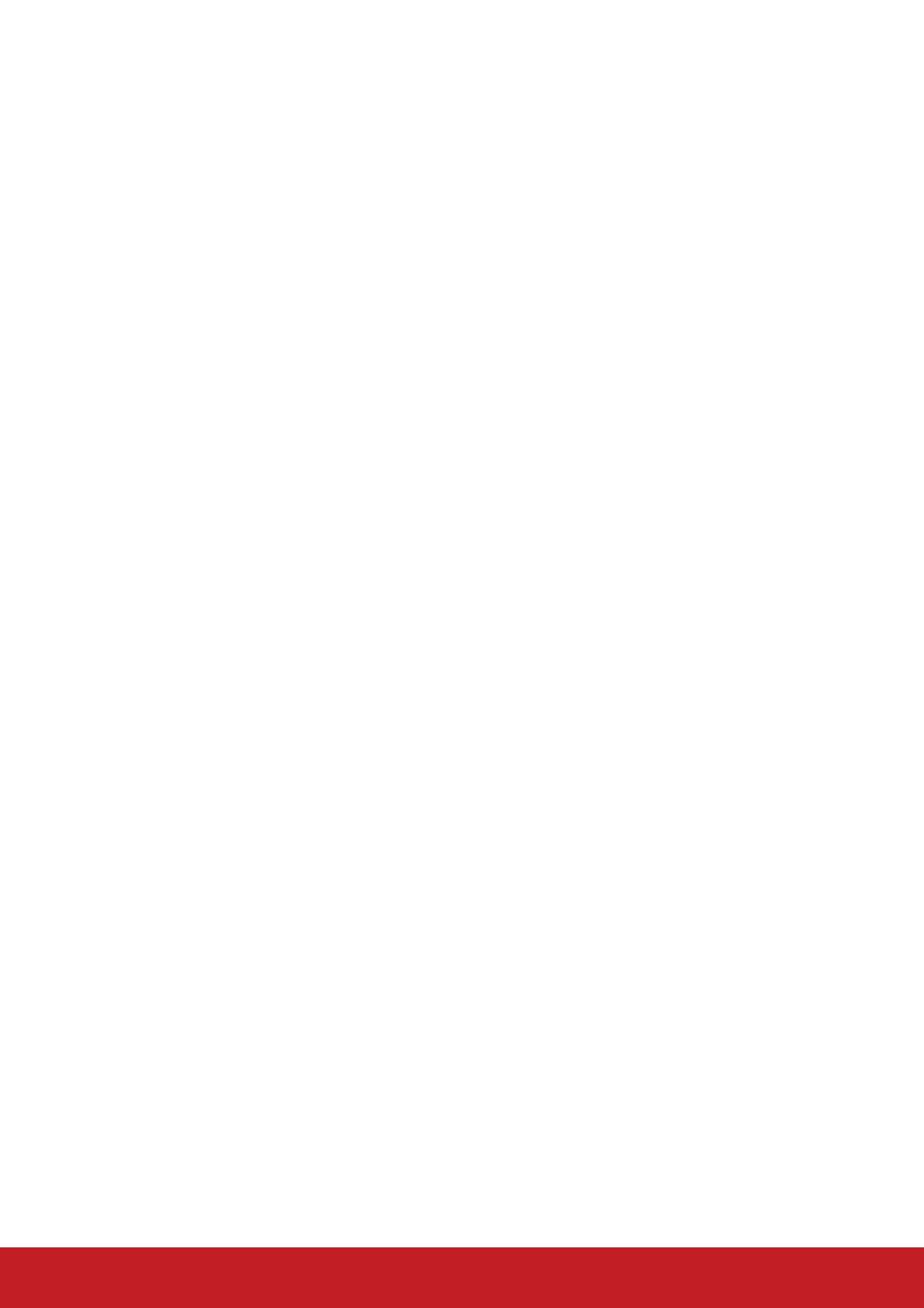
Garantía Limitada en México
Proyector de ViewSonic
®
Cobertura de la garantía:
ViewSonic garantiza que sus productos se encuentran libres de defectos en el material o mano
de obra, durante su utilización normal y período de garantía. En caso de que se compruebe que
un producto posee algún defecto en el material o mano de obra durante el período de garantía,
ViewSonic, a su sola discreción, reparará o reemplazará el producto por un producto similar. El
producto o las piezas de reemplazo pueden incluir piezas, componentes y accesorios refabricados o
reacondicionados.
Duración de la garantía:
3 años para todas las piezas excepto la lámpara, 3 años para la mano de obra, 1 año para la lámpara
original a partir de la fecha de compra del primer cliente.
La garantía de la lámpara está sujeta a términos, condiciones, vericación y aprobación. Se aplica
únicamente a la lámpara instalada del fabricante.
Todas las lámparas secundarias compradas por separado tienen una garantía de 90 días.
Personas cubiertas por la garantía:
Esta garantía es válida sólo para el primer comprador.
Situaciones no cubiertas por la garantía:
1. Cualquier producto en el cual el número de serie haya sido dañado, modicado o extraído.
2. Daño, deterioro o funcionamiento defectuoso causado por:
a. Accidente, uso inadecuado, negligencia, incendio, inundación, relámpago u otros actos de la
naturaleza, modicación no autorizada del producto, intento de reparación no autorizada o
incumplimiento de las instrucciones suministradas con el producto.
b. Cualquier daño al producto causado por el envío.
c. Causas externas al producto, como uctuaciones o fallas del suministro eléctrico.
d. Utilización de insumos o piezas que no cumplan con las especicaciones de ViewSonic.
e. Desgaste por uso normal.
f. Cualquier otra causa que no se encuentre relacionada con un defecto del producto.
3. Cualquier producto que posea una condición conocida como “imágenes quemadas” que ocurre
cuando una imagen estática es desplegada en el producto durante un período de tiempo extenso.
4. Gastos por traslado, instalación, aseguramiento y servicio de conguración.
Solicitud de asistencia técnica:
Para obtener más información acerca de cómo obtener la asistencia técnica durante el período
de garantía, póngase en contacto con el Servicio de Atención al Cliente de ViewSonic (Por favor,
consulte la página adjunta que posee información sobre el Servicio de Atención al Cliente). Deberá
proporcionar el número de serie del producto. Por lo tanto, anote la información del producto y de
la compra en el espacio proporcionado abajo para uso futuro. Por favor, conserve el recibo de
comprobante de compra para respaldar su solicitud de garantía.
Para sus registros
Nombre del producto: __________________ Nombre del modelo:__________________________
Número del documento: ________________ Número de serie: ____________________________
Fecha de compra: _____________________ ¿Compra con garantía extendida? _________ (S/N)
Si la respuesta anterior fue positiva, ¿cuál es la fecha de vencimiento de la garantía? ____________
1. Para obtener el servicio de garantía, deberá proporcionar (a) el recibo original fechado, (b) su
nombre, (c) su dirección, (d) la descripción del problema y (e) el número de serie del producto.
2. Lleve o envíe el producto en el embalaje original a un centro autorizado de servicio de ViewSonic.
3. Los costos de transporte de ida y vuelta de los productos en garantía serán abonados por
ViewSonic.
Limitación de garantías implícitas:
No existen garantías, explícitas o implícitas, que se extiendan más alla de la descripción que aparece
en este documento, incluyendo las garantías implícitas de comerciabilidad y adecuación para un uso
en particular.
Exclusión de daños:
La responsabilidad de ViewSonic se encuentra limitada al costo de reparación o reemplazo del
producto. ViewSonic no será responsable de:
1. Daños a otros efectos causados por cualquier defecto del producto, daños que causen
inconvenientes, imposibilidad de utilizar el producto, pérdida de tiempo, pérdida de ganancias,
pérdida de oportunidad comercial, pérdida de fondo de comercio, interferencia con relaciones
comerciales u otra pérdida comercial, incluso si se advirtió acerca de la posibilidad de dichos
daños.
2. Cualquier otro daño, ya sea accidental, consecuente o de cualquier otra forma.
3. Cualquier reclamo contra el cliente realizado por cualquier otra parte.
4. Reparaciones o intentos de reparaciones realizados por personas no autorizadas por
ViewSonic.
78

Información de contacto de los Servicios de Ventas y Centros Autorizados de Servicio dentro de México:
Nombre y dirección del fabricante e importadores:
México, Av. de la Palma #8 Piso 2 Despacho 203, Corporativo Interpalmas,
Col. San Fernando Huixquilucan, Estado de México
Tel.: (55) 3605-1099
http://www.viewsonic.com/la/soporte/index.htm
NÚMERO GRATIS DE ASISTENCIA TÉCNICA PARA TODO MÉXICO: 001.866.823.2004
Hermosillo:
Distribuciones y Servicios Computacionales SA de CV.
Calle Juarez 284 local 2
Col. Bugambilias C.P: 83140
Tel: 01-66-22-14-9005
E-Mail: [email protected]
Villahermosa:
Compumantenimietnos Garantizados, S.A. de C.V.
AV. GREGORIO MENDEZ #1504
COL, FLORIDA C.P. 86040
Tel: 01 (993) 3 52 00 47 / 3522074 / 3 52 20 09
E-Mail: compumantenimientos@prodigy.net.mx
Puebla, Pue. (Matriz):
RENTA Y DATOS, S.A. DE C.V. Domicilio:
29 SUR 721 COL. LA PAZ
72160 PUEBLA, PUE.
Tel: 01(52).222.891.55.77 CON 10 LINEAS
E-Mail: [email protected]
Veracruz, Ver.:
CONEXION Y DESARROLLO, S.A DE C.V. Av. Americas # 419
ENTRE PINZÓN Y ALVARADO
Fracc. Reforma C.P. 91919
Tel: 01-22-91-00-31-67
E-Mail: [email protected]
Chihuahua
Soluciones Globales en Computación
C. Magisterio # 3321 Col. Magisterial
Chihuahua, Chih.
Tel: 4136954
E-Mail: [email protected]
Cuernavaca
Compusupport de Cuernavaca SA de CV
Francisco Leyva # 178 Col. Miguel Hidalgo
C.P. 62040, Cuernavaca Morelos
Tel: 01 777 3180579 / 01 777 3124014
E-Mail: [email protected]
Distrito Federal:
QPLUS, S.A. de C.V.
Av. Coyoacán 931
Col. Del Valle 03100, México, D.F.
Tel: 01(52)55-50-00-27-35
E-Mail : [email protected]
Guadalajara, Jal.:
SERVICRECE, S.A. de C.V.
Av. Niños Héroes # 2281
Col. Arcos Sur, Sector Juárez
44170, Guadalajara, Jalisco
Tel: 01(52)33-36-15-15-43
E-Mail: [email protected]
Guerrero Acapulco
GS Computación (Grupo Sesicomp)
Progreso #6-A, Colo Centro
39300 Acapulco, Guerrero
Tel: 744-48-32627
Monterrey:
Global Product Services
Mar Caribe # 1987, Esquina con Golfo Pérsico
Fracc. Bernardo Reyes, CP 64280
Monterrey N.L. México
Tel: 8129-5103
E-Mail: [email protected]
MERIDA:
ELECTROSER
Av Reforma No. 403Gx39 y 41
Mérida, Yucatán, México CP97000
Tel: (52) 999-925-1916
E-Mail: [email protected]
Oaxaca, Oax.:
CENTRO DE DISTRIBUCION Y
SERVICIO, S.A. de C.V.
Murguía # 708 P.A., Col. Centro, 68000, Oaxaca
Tel: 01(52)95-15-15-22-22
Fax: 01(52)95-15-13-67-00
E-Mail. [email protected]
Tijuana:
STD
Av Ferrocarril Sonora #3780 L-C
Col 20 de Noviembre
Tijuana, Mexico
PARA ASISTENCIA TÉCNICA EN LOS ESTADOS UNIDOS:
ViewSonic Corporation
14035 Pipeline Ave. Chino, CA 91710, USA
Tel: 800-688-6688
Correo electrónico: http://www.viewsonic.com
Projector Mexico Warranty Term Template In UG
VSC_TEMP_2006
79

-
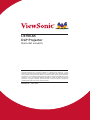 1
1
-
 2
2
-
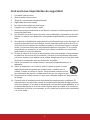 3
3
-
 4
4
-
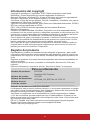 5
5
-
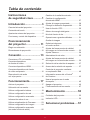 6
6
-
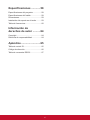 7
7
-
 8
8
-
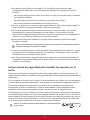 9
9
-
 10
10
-
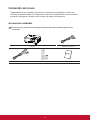 11
11
-
 12
12
-
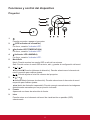 13
13
-
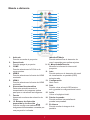 14
14
-
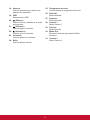 15
15
-
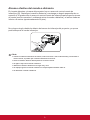 16
16
-
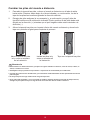 17
17
-
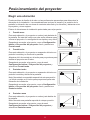 18
18
-
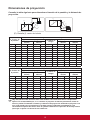 19
19
-
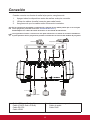 20
20
-
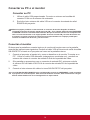 21
21
-
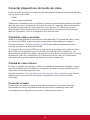 22
22
-
 23
23
-
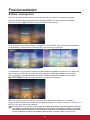 24
24
-
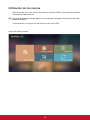 25
25
-
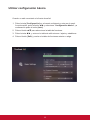 26
26
-
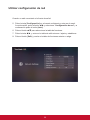 27
27
-
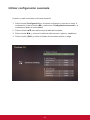 28
28
-
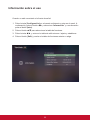 29
29
-
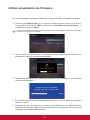 30
30
-
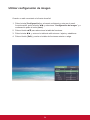 31
31
-
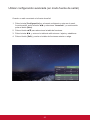 32
32
-
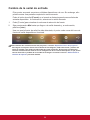 33
33
-
 34
34
-
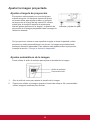 35
35
-
 36
36
-
 37
37
-
 38
38
-
 39
39
-
 40
40
-
 41
41
-
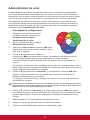 42
42
-
 43
43
-
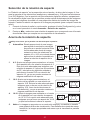 44
44
-
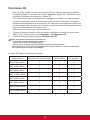 45
45
-
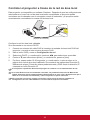 46
46
-
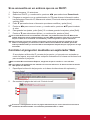 47
47
-
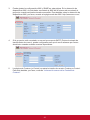 48
48
-
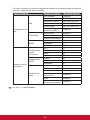 49
49
-
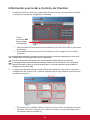 50
50
-
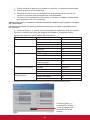 51
51
-
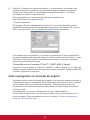 52
52
-
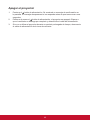 53
53
-
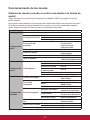 54
54
-
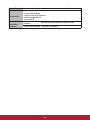 55
55
-
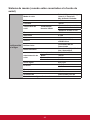 56
56
-
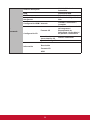 57
57
-
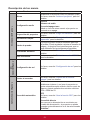 58
58
-
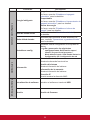 59
59
-
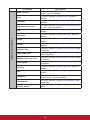 60
60
-
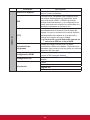 61
61
-
 62
62
-
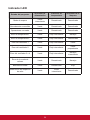 63
63
-
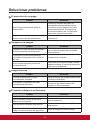 64
64
-
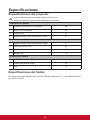 65
65
-
 66
66
-
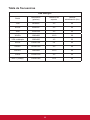 67
67
-
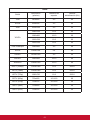 68
68
-
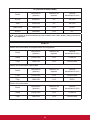 69
69
-
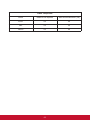 70
70
-
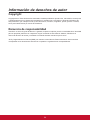 71
71
-
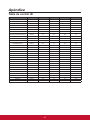 72
72
-
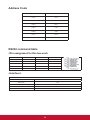 73
73
-
 74
74
-
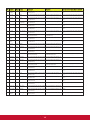 75
75
-
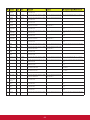 76
76
-
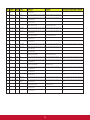 77
77
-
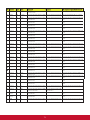 78
78
-
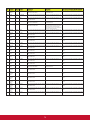 79
79
-
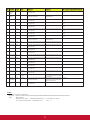 80
80
-
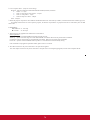 81
81
-
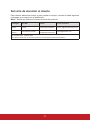 82
82
-
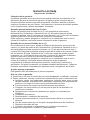 83
83
-
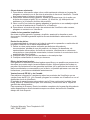 84
84
-
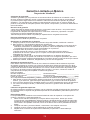 85
85
-
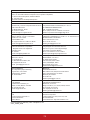 86
86
-
 87
87
ViewSonic LS700-4K Guía del usuario
- Categoría
- Proyectores de datos
- Tipo
- Guía del usuario
Artículos relacionados
-
ViewSonic LS700-4K-S Guía del usuario
-
ViewSonic PA502S Guía del usuario
-
ViewSonic LS820-S Guía del usuario
-
ViewSonic LS820-S Guía del usuario
-
ViewSonic LS625X-S Guía del usuario
-
ViewSonic PJD7533w El manual del propietario
-
ViewSonic 6345 Guía del usuario
-
ViewSonic LS900WU-S Guía del usuario
-
ViewSonic LS800HD-S Guía del usuario
-
ViewSonic LS800HD-S Guía del usuario